Sony KDL-40X4500, KDL-46X4500 User Manual [sv]
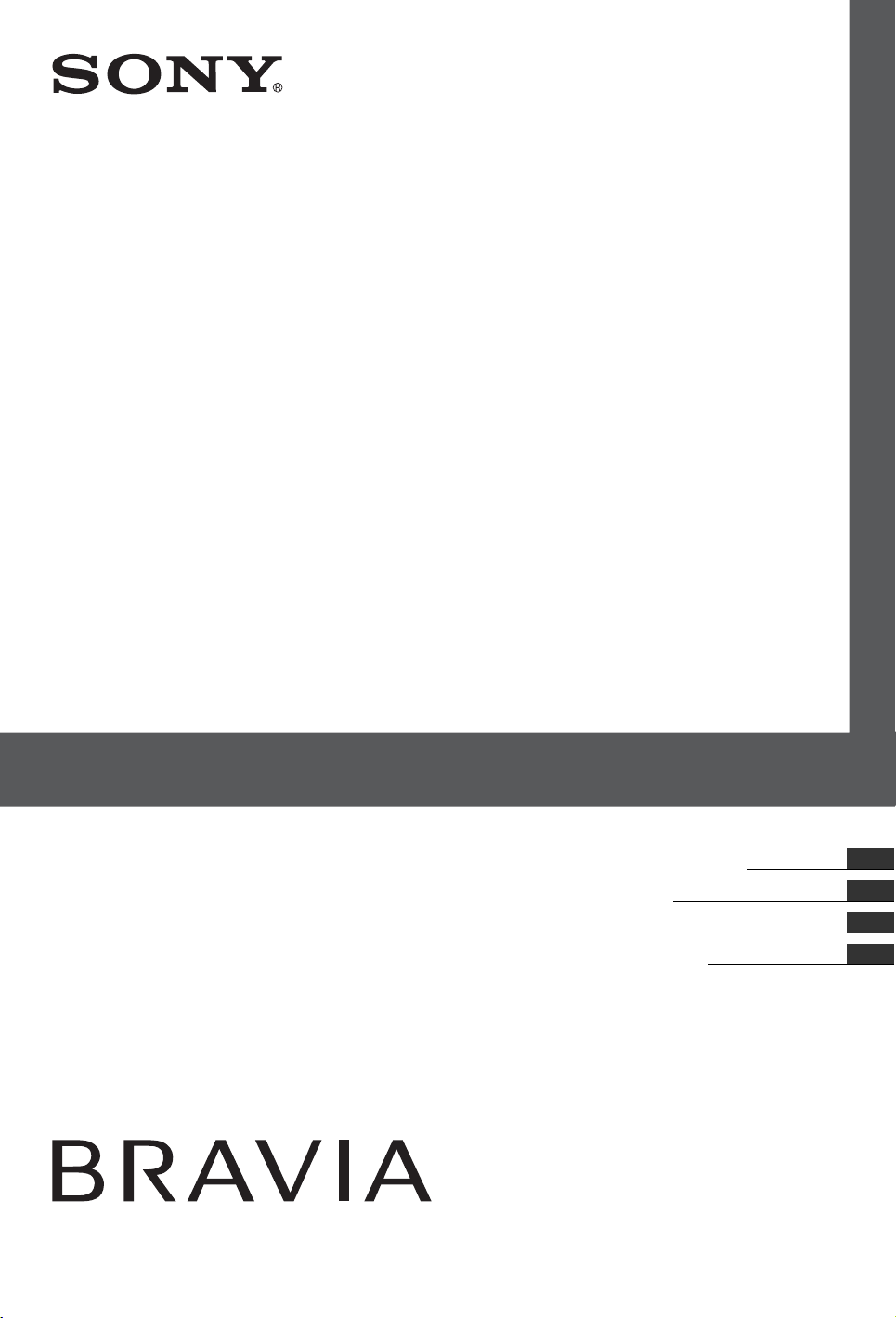
LCD Digital Colour TV
Betjeningsvejledning
Käyttöohje
Bruksanvisning
Bruksanvisning
KDL-55X4500
KDL-46X4500
KDL-40X4500
© 2008 Sony Corporation 4-108-535-44(1)
DK
FI
NO
SE
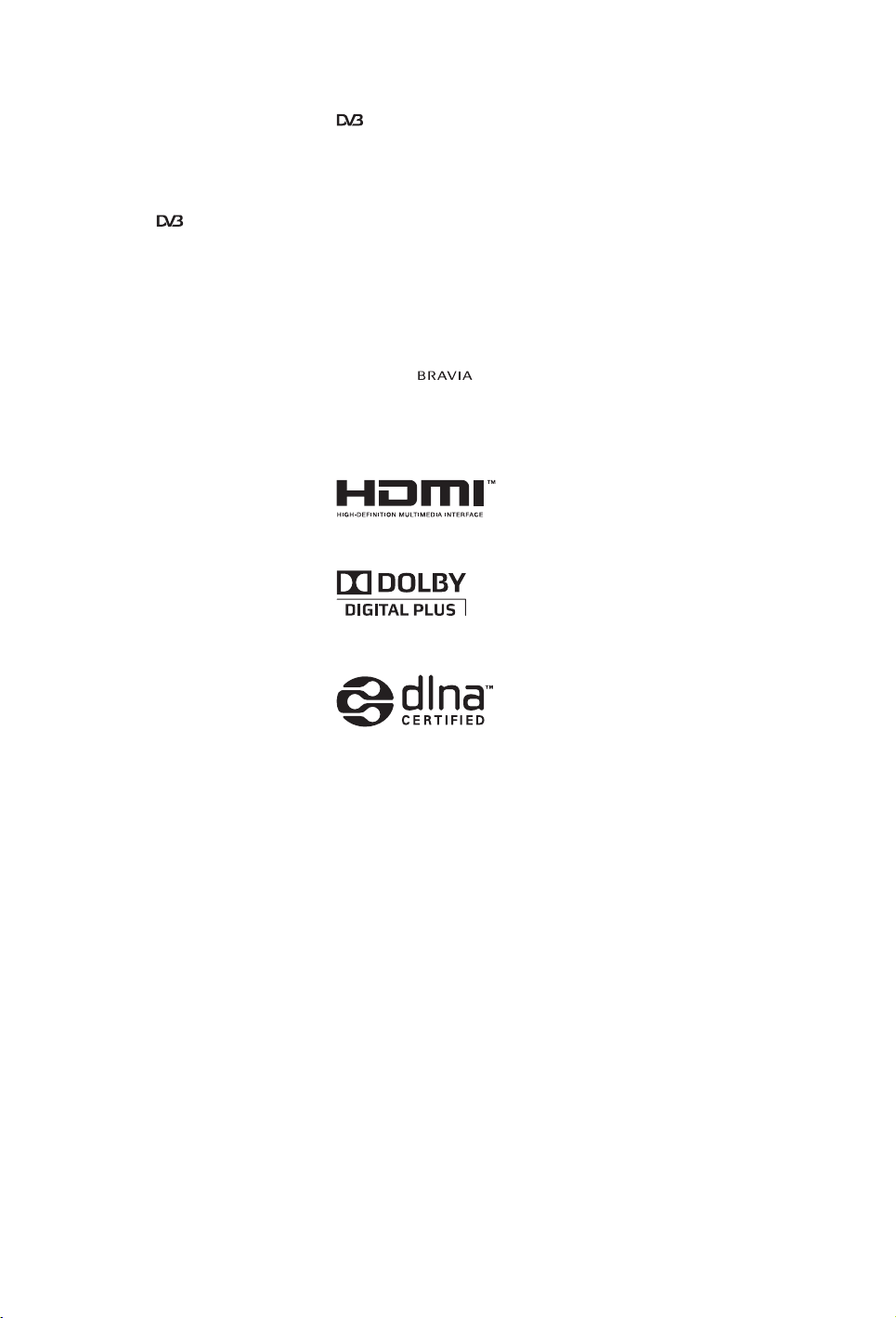
Indledning
Tak, fordi du har valgt dette Sony-produkt.
Før du betjener tv'et, skal du læse
vejledningen omhyggeligt og gemme den
til senere brug.
Bemærkninger til Digital
TV-funktion
s Alle funktioner, der er relateret til
digitalt tv ( ), virker kun i lande
eller områder, hvor der sendes digitale
jordbaserede signaler, DVB-T
(MPEG-2 og H.264/MPEG-4 AVC),
eller hvor der er adgang til en
kompatibel DVB-C-kabeltjeneste
(MPEG-2 og H.264/MPEG-4 AVC).
Spørg din forhandler, om du kan
modtage et DVB-T-signal, hvor du
bor, eller spørg kabeludbyderen, om
deres DVB-C-kabeltjeneste er
kompatibel med dette tv's integrerede
funktion.
s Kabeludbyderen opkræver muligvis en
afgift for deres tjeneste, eller at du
accepterer deres forretningsvilkår.
s Dette tv er i overensstemmelse med
DVB-T- og DVB-C-specifikationerne,
men kompatibilitet med fremtidige
digitale jordbaserede DVB-Tudsendelser og kabelbaserede DVB-Cudsendelser kan ikke garanteres.
s Visse Digital TV-funktioner er
muligvis ikke tilgængelige i visse
lande/områder, og DVB-C-kabel
fungerer muligvis ikke korrekt med
visse udbydere.
For en liste over kompatible
kabeludbydere henvises til supportwebstedet:
http://support.sony-europe.com/TV/
DVBC/
Oplysninger om
varemærke
is a registered trademark of the DVB
Project
HDMI, HDMI-logoet og High-Definition
Multimedia Interface er varemærker eller
registrerede varemærker tilhørende HDMI
Licensing LLC.
DLNA og DLNA CERTIFIED er
varemærker og/eller servicemærker
tilhørende Digital Living Network
Alliance.
Adobe er et registreret varemærke eller et
varemærke tilhørende Adobe Systems
Incorporated i USA og/eller andre lande.
Fremstillet på licens fra Dolby
Laboratories. Dolby og det dobbelte Dsymbol er varemærker tilhørende Dolby
Laboratories.
"BRAVIA" og er varemærker
tilhørende Sony Corporation.
"XMB" og "xross media bar" er
varemærker tilhørende Sony Corporation
og Sony Computer Entertainment Inc.
DK
2
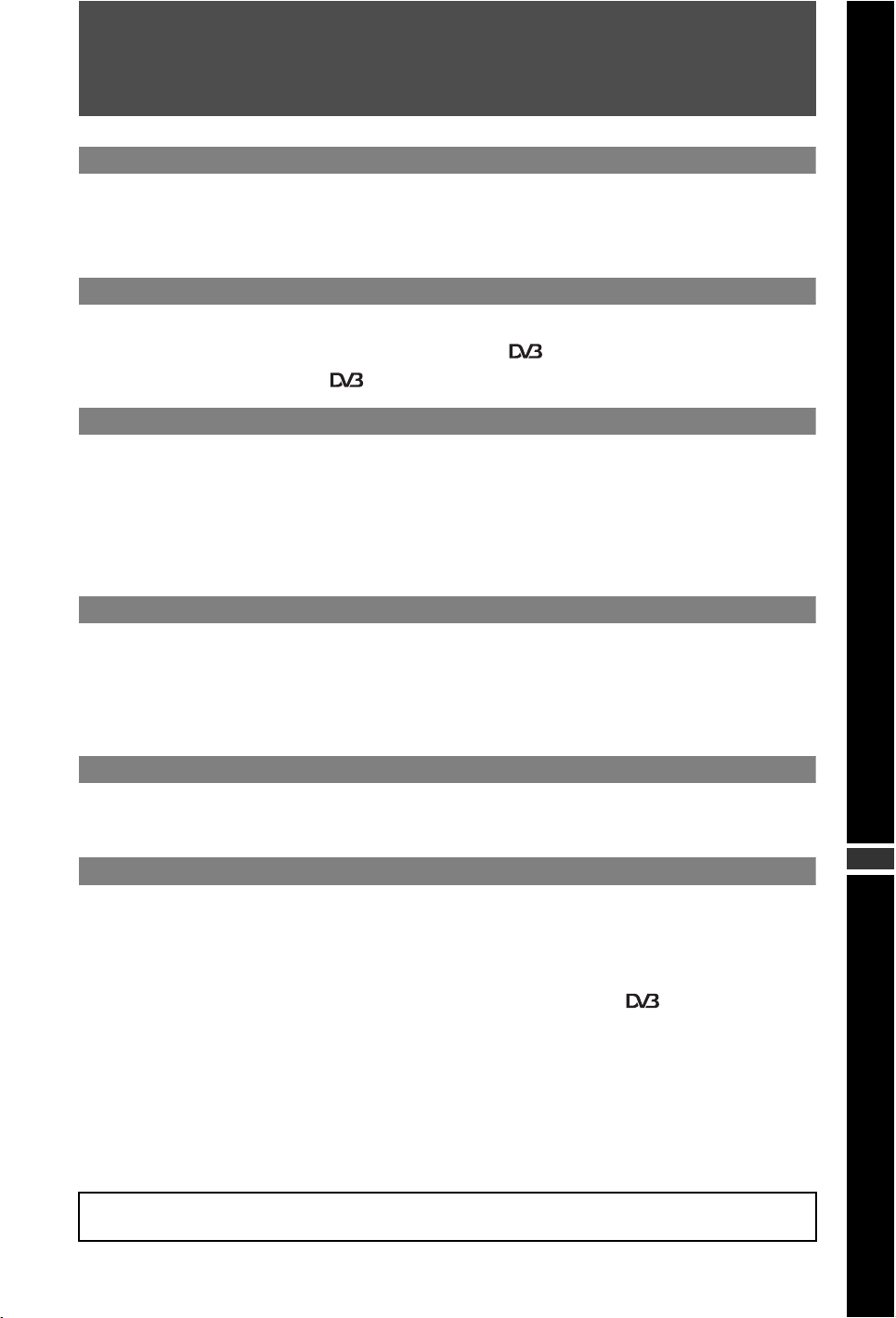
Indholdsfortegnelse
Kom godt i gang 4
Sikkerhedsoplysninger.................................................................................................................... 9
Forholdsregler................................................................................................................................ 11
Kontroller/indikatorer på fjernbetjeningen og tv'et..................................................................... 12
Betjening af tv
Betjening af tv................................................................................................................................. 17
Brug af den digitale elektroniske programguide (EPG) ..................................................... 19
Brug af listen digitale favoritter ........................................................................................... 20
Brug af ekstraudstyr
Tilslutning af ekstraudstyr............................................................................................................. 21
Visning af billeder fra tilsluttet udstyr.......................................................................................... 23
Afspilning af fotos/musik via USB................................................................................................ 24
Brug af BRAVIA Sync med HDMI-betjening................................................................................. 27
Betjening af valgfrit udstyr ved hjælp af fjernbetjeningen til tv'et ............................................ 28
Brug af hjemmenetværksfunktioner
Tilslutning til netværket................................................................................................................. 31
Afspilning af foto- og musikfiler over netværket......................................................................... 31
Kontrollerer netværksforbindelsen .............................................................................................. 33
Justering af indstillingerne for visning af servere...................................................................... 34
Brug af menufunktioner
Navigering i menuen Hjemme på tv'et på XMB™........................................................................ 35
Menuen med tv-indstillinger.......................................................................................................... 36
Yderligere oplysninger
Installering af tilbehøret (beslaget til vægmontering)................................................................. 50
Specifikationer................................................................................................................................ 52
Fejlfinding ....................................................................................................................................... 54
: kun til digitale kanaler
DK
Før du betjener tv'et, bedes du læse "Sikkerhedsoplysninger" (side 9). Behold denne brugsanvisning til senere
reference.
3
DK

Kom godt i gang
Før brug
Sådan kontrolleres tilbehøret
Netledning (type C-6)* (1)
Koaksialkabel* (1)
Stander (1) og skruer (4) (kun KDL-46X4500/
40X4500)
Fjernbetjening RM-ED012 (1)
Batterier, størrelse AA (type R6) (2)
* Fjern ikke ferritkernerne.
Sådan isættes batterier i
fjernbetjeningen
Tryk på dækslet, og løft for at åbne det.
Sådan udskiftes højttalergitteret
Højttalergitteret kan udskiftes med andre, der
sælges separat. Undlad dog at fjerne enheden,
medmindre den skal udskiftes. Der er flere
oplysninger i de instruktioner, der følger med
højttalergitteret.
1: Montering af standeren
(for KDL-46X4500/40X4500)
~
• Hvis der anvendes en elektrisk skruetrækker, skal
tilspændingsmomentet indstilles til ca. 1,5 N·m
(15 kgf·cm).
DK
4
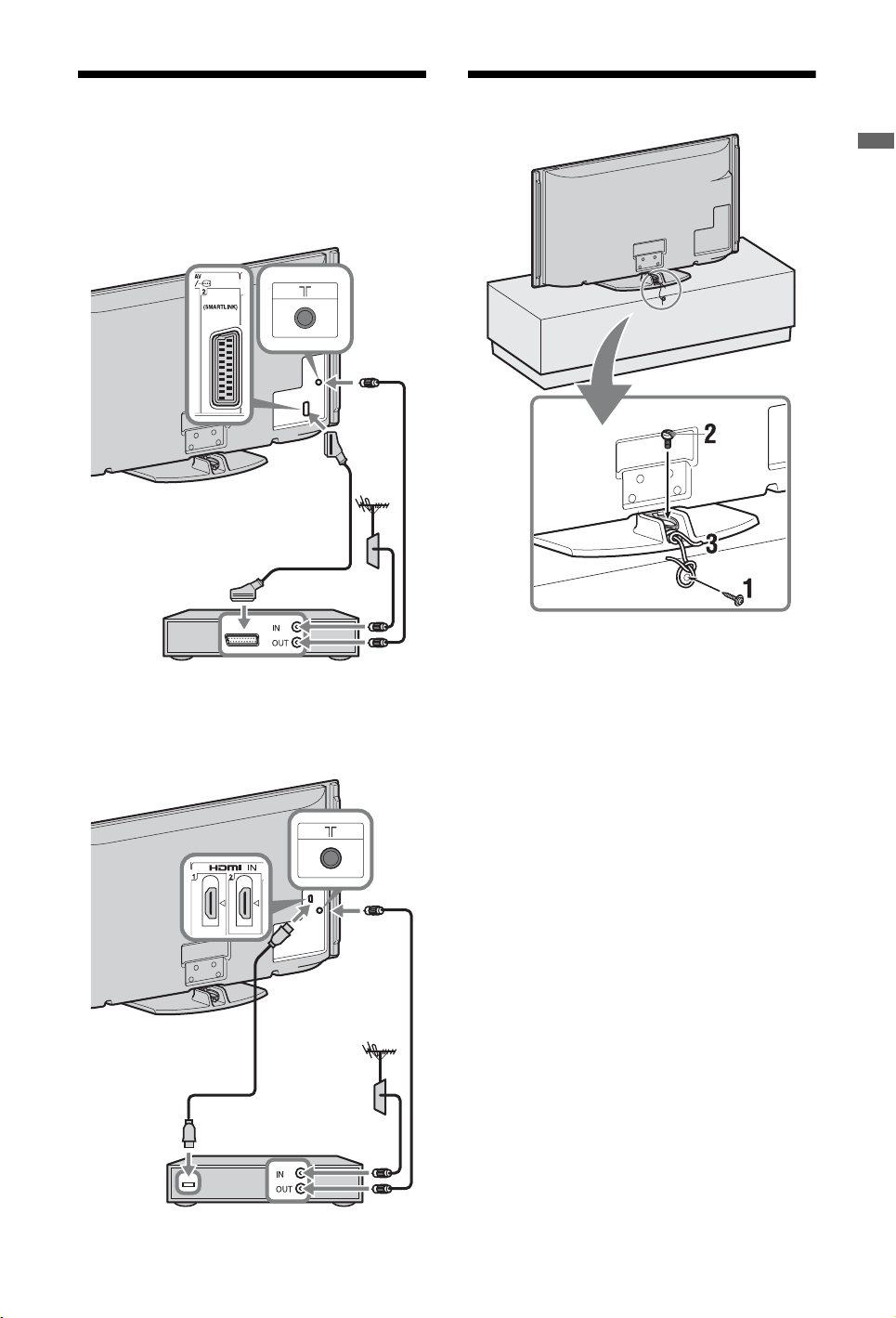
2: Tilslutning af en antenne/
dekoder/optager (f.eks. en
DVD-optager)
Tilslutning af en dekoder/optager (f.eks.
DVD-optager) med SCART
3: Undgå, at tv'et vælter
Kom godt i gang
Dekoder/optager (f.eks. DVD-optager)
Tilslutning af en dekoder/optager (f.eks.
DVD-optager) med HDMI
1 Skru en træskrue (4 mm i diameter,
medfølger ikke) i tv-standeren.
2 Skru en maskinskrue (M6 × 12–15,
medfølger ikke) i skruehullet på tv'et.
3 Bind træskruen og maskinskruen sammen
med en kraftig snor.
Dekoder/optager (f.eks. DVD-optager)
DK
5
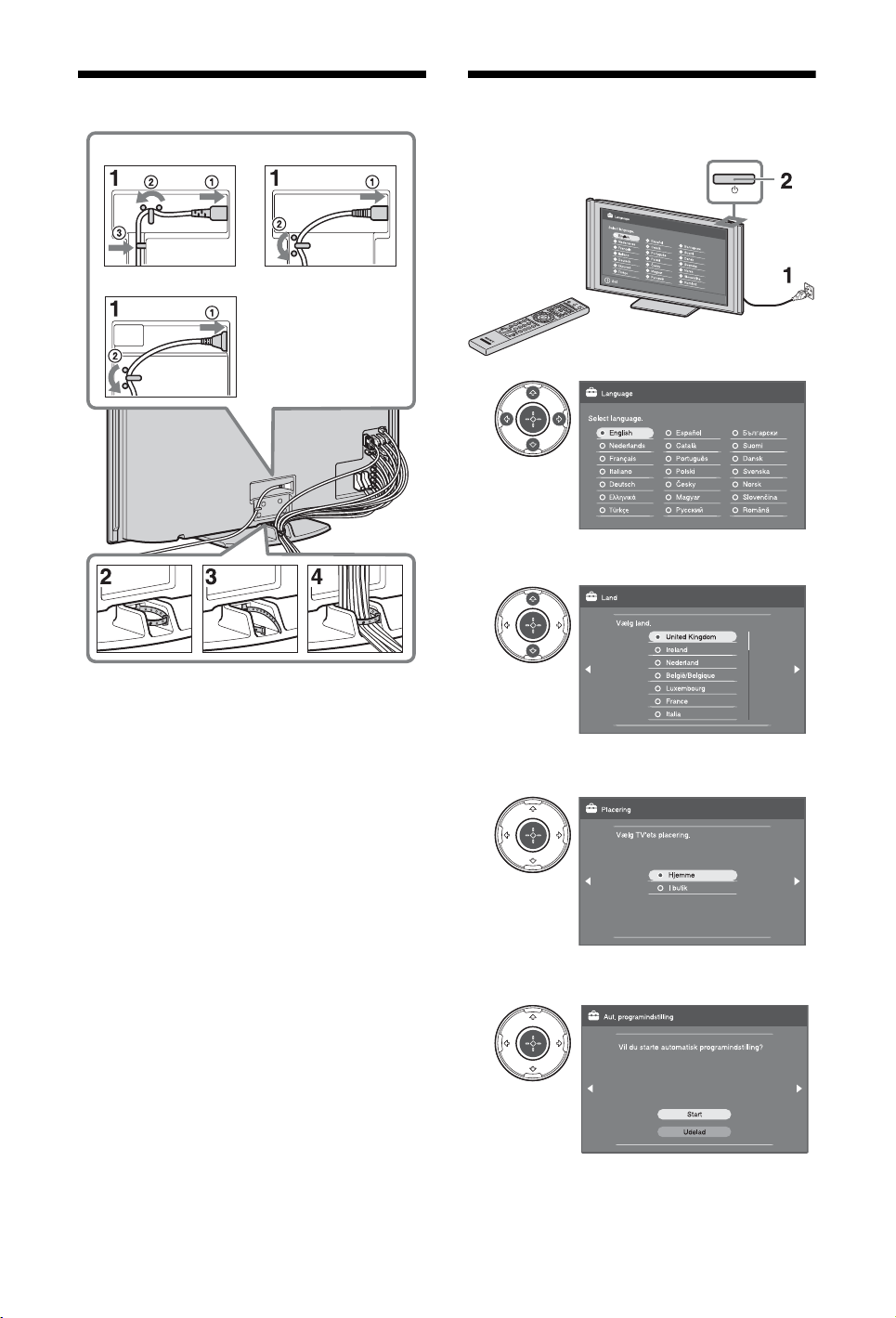
4: Samling af kablerne
KDL-40X4500 KDL-46X4500
KDL-55X4500
5: Udførelse af den basale
tilslutning
3
4
~
• Undlad at lægge netledningen sammen med andre
kabler.
5
Vælg "Hjemme" for at opnå de bedste tvindstillinger i hjemmet.
6
Sørg for, at antennen er tilsluttet.
DK
6
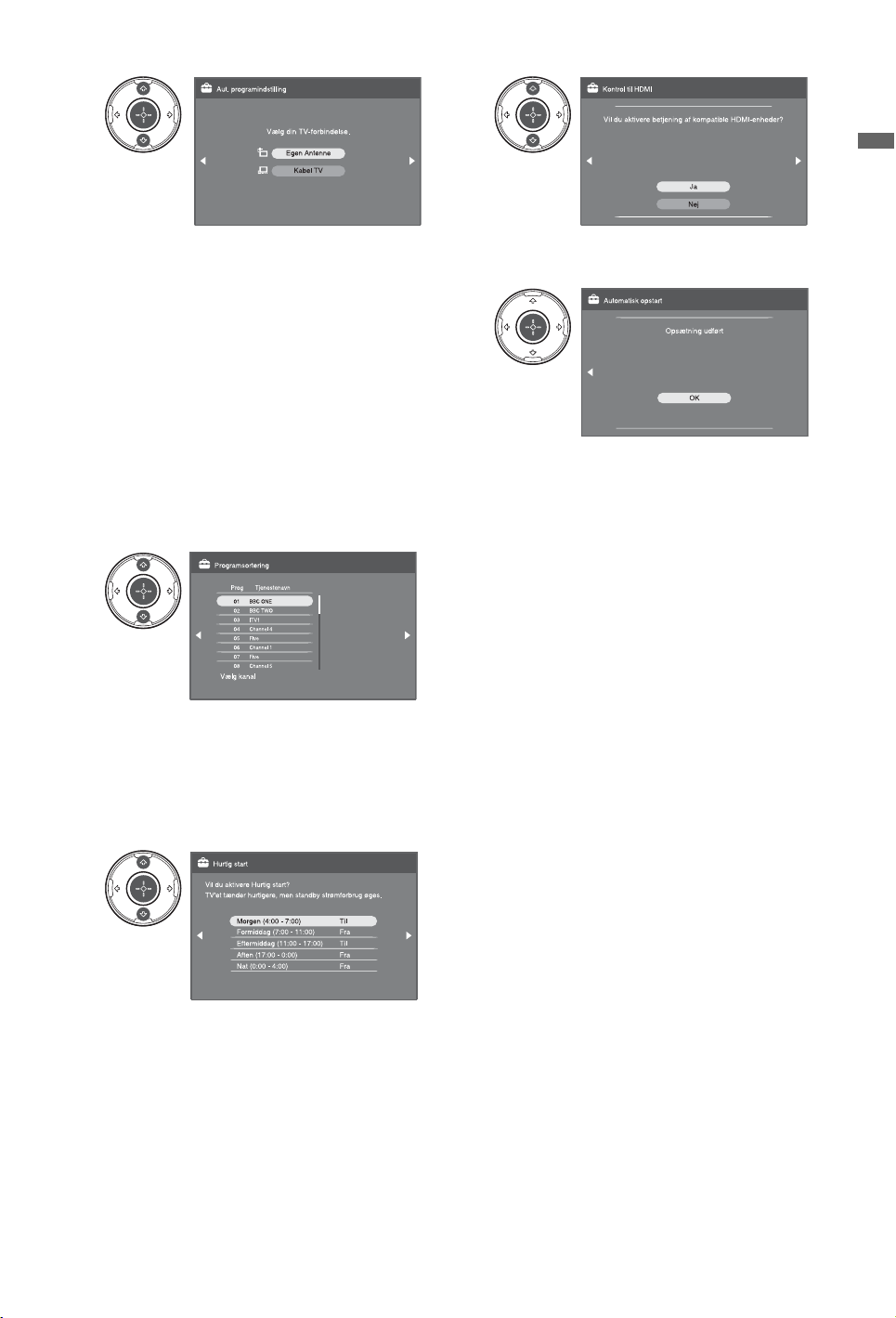
7
Når du vælger "Kabel TV", anbefaler vi, at
du vælger "Hurtig scanning" for hurtig
indstilling. Indstil "Frekvens" og
"Netværks-ID" i overensstemmelse med
de oplysninger, kabeludbyderen har
leveret. Hvis der ikke bliver fundet nogen
kanal ved hjælp af "Hurtig scanning", skal
du forsøge "Fuld scanning" (dette kan dog
tage et stykke tid).
For en liste over kompatible
kabeludbydere henvises til supportwebstedet:
http://support.sony-europe.com/TV/
DVBC/
8
10
Kom godt i gang
11
Hvis du vil ændre rækkefølgen af de
analoge kanaler, skal du følge trinene
under "Programsortering" på side 44.
Hvis tv'et ikke kan modtage digitale
udsendelser, vises menuen "Ur-indstilling"
på skærmen (side 36).
9
DK
7
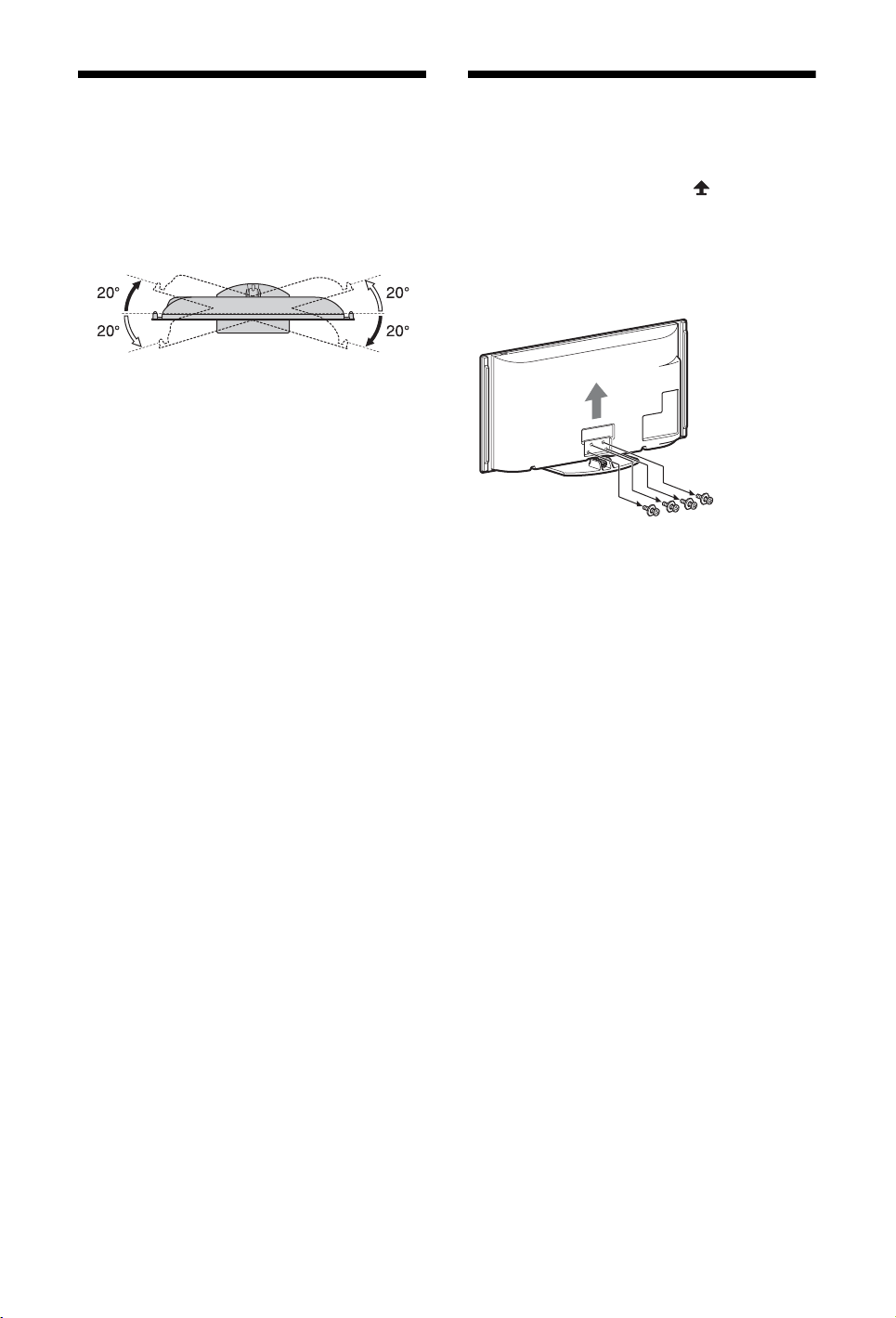
Justering af vinklen på tv'et
Dette tv kan justeres inden for de vinkler, der
vises nedenfor.
Justering af vinklen til venstre og højre
(drejning)
Set oppefra
Forside
Fjernelse af bordstanderen
fra tv'et
~
• Fjern skruerne i pilenes retning fra tv'et.
• Undlad at fjerne bordstanderen af nogen anden
årsag end dem, der er angivet nedenfor.
– Vægmontering af tv'et.
– Placering af tv'et i kassen på købstidspunktet
(kun KDL-46X4500/40X4500).
DK
8
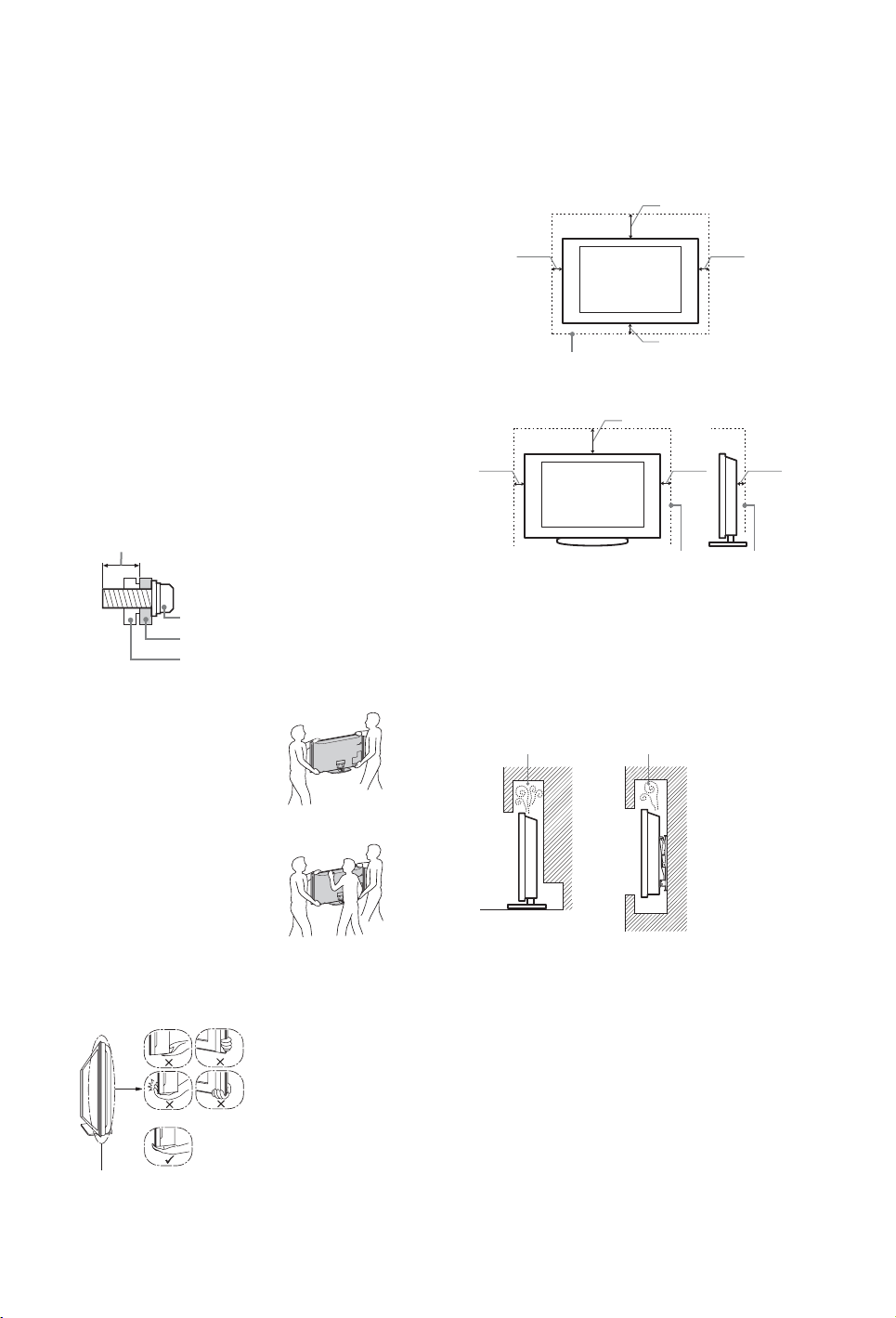
Sikkerhedsoplysninger
Installation/opsætning
Installer og brug tv'et i overensstemmelse med nedenstående
vejledning for at undgå brand, elektrisk stød eller skader på
personer og materiel.
Installation
s Tv'et skal sættes op ved en let tilgængelig stikkontakt.
s Placer tv'et på en stabil, plan overflade.
s Kun en autoriseret intallatør må udføre væginstallationer.
s Af sikkerhedsmæssige grunde anbefales det at anvende Sony
tilbehør, herunder:
– Vægbeslag SU-WL500
s Anvend de skruer, der følger med vægbeslaget, når
monteringskrogene sættes på TV-apparatet. De medfølgende
skruer er beregnet til at være 8-12 mm lange målt fra
anlægsfladen på monteringskrogen.
Skruernes diameter og længde afhænger af modellen på
vægbeslaget.
Hvis der anvendes andre skruer end de medfølgende, kan det
medføre indvendige skader på TV-apparatet eller få det til at
falde ned eller lignende.
8 - 12 mm
Skrue (leveres med vægbeslaget)
Monteringskrog
Krogens montering på TV-apparatet
Transport
s Før transport af tv'et tages alle
kabler ud.
s Der skal mindst to eller 3
personer til at bære det store tv.
s Tv'et skal bæres som vist til
højre. Belast ikke LCDskærmen.
s Når tv'et løftes eller flyttes,
skal det holdes i bunden med et
fast greb.
s Tv'et må ikke udsættes for
fysiske stød eller kraftige
vibrationer under transport.
s Tv'et skal pakkes ind i
originalemballagen og sættes
ned i originalkassen, når det
skal til reparation eller blot
flyttes.
Sørg for at holde på bunden af panelet, ikke på den
gennemsigtige del højttaleren eller højttalergitteret. Undlad
at trykke på området omkring højttalergitteret.
For KDL-46X4500/40X4500
For KDL-55X4500
Ventilation
s Tildæk ikke ventilationshullerne og stik ikke noget ind i
kabinettet.
s Der skal være plads omkring tv'et som vist nedenfor.
s Det anbefales stærkt at anvende et Sony vægbeslag for at sikre
tilstrækkelig luftcirkulation.
Monteret på væggen
30 cm
10 cm
Der skal være mindst så meget plads omkring tv'et.
10 cm
10 cm
Monteret på stander
30 cm
10 cm 10 cm
Der skal være mindst så meget plads omkring tv'et.
s For at sikre tilstrækkelig ventilation og forhindre ansamling af
støv og snavs:
– Læg ikke tv'et fladt ned og monter det ikke på hovedet,
bagvendt eller sidevendt.
– Tv'et må ikke installeres på en hylde, et tæppe, en seng eller
i et skab.
– Tv'et må ikke dækkes til med stof, f.eks. gardiner, eller
andre ting, f.eks. aviser, osv.
– Installer ikke Tv'et som vist nedenfor.
Luftcirkulationen afspærres.
Væg Væg
6 cm
Netledning:
Brug netledningen og stikket som følger for at undgå brand,
elektrisk stød eller skader på personer og materiel:
– Brug kun netledninger fra Sony, ikke fra andre leverandører.
– Stikket skal sættes helt ind i kontakten.
– Slut kun tv'et til en stikkontakt med 220–240 V AC.
– Af sikkerhedshensyn skal du trække netledningen ud af stikket
og være omhyggelig med ikke at vikle fødderne ind i kablerne.
– Tag netledningen ud af stikkontakten, før du arbejder eller
flytter på tv'et.
– Hold netledningen væk fra varmekilder.
– Tag netstikket ud og rengør det med jævne mellemrum. Hvis
stikket er dækket med støv og tiltrækker fugt, forringes
isoleringen, og der kan opstå brand.
(Fortsættes)
DK
9
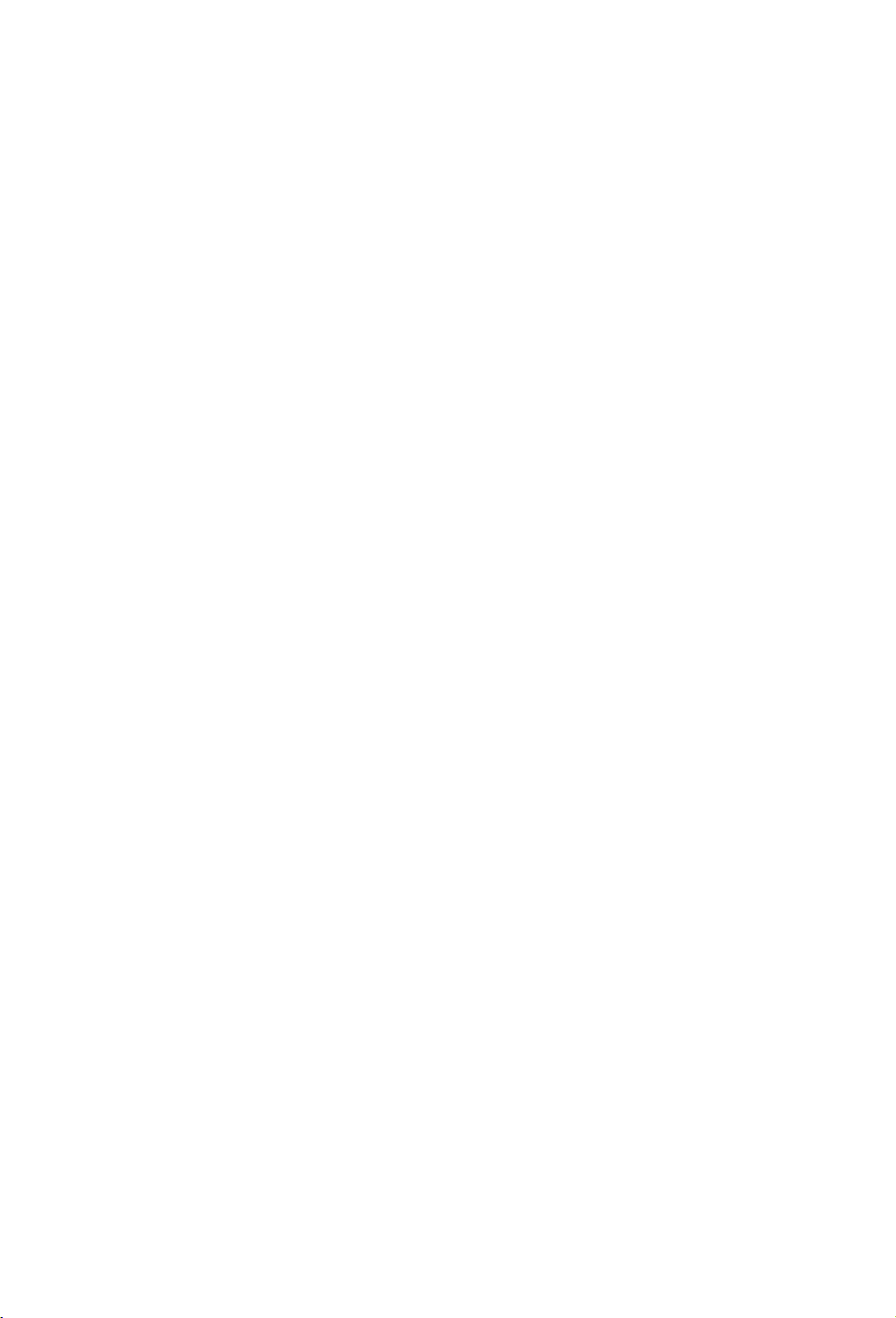
Bemærk
s Du må ikke bruge den medfølgende netledning med andet
udstyr.
s Undgå så vidt muligt at klemme, bøje eller sno netledningen.
Ledningstrådene kan være afisoleret eller knækket.
s Du må ikke ændre på netledningen.
s Du må ikke placere tunge genstande på netledningen.
s Træk ikke i selve ledningen, når stikket skal tages ud af
stikkontakten.
s Du må ikke slutte for mange apparater til samme stikkontakt.
s Du må ikke bruge stikkontakter, som stikket ikke passer i.
Forbudt brug
Tv'et må ikke placeres eller anvendes på steder eller i omgivelser
eller situationer som de nedenfor beskrevne. Ellers kan tv'et fungere
dårligt og forårsage brand, elektrisk stød og personskader.
Placering:
Udendørs (i direkte sollys), på et skib eller et andet fartøj, i et
køretøj, på hospitaler, ustabile placeringer, tæt på vand, fugt eller
røg.
Miljø:
Steder, der er varme, fugtige eller meget støvede, hvor der kan
komme insekter ind, hvor det kan blive udsat for mekaniske
vibrationer, tæt på brændbare genstande (stearinlys ol.). TVapparatet må ikke udsættes for dryp eller stænk, og der må ikke
anbringes væskefyldte genstande som f.eks. vaser på TV-apparatet.
Situation:
Undlad brug med våde hænder, med kabinettet afmonteret eller med
udstyr, der ikke anbefales af producenten. Tag tv'ets netledning ud
af stikkontakten i tordenvejr.
Ituslåede dele:
s Du må ikke kaste genstande mod tv'et. Skærmglasset kan
knuses af slaget og medføre alvorlig personskade.
s Hvis tv'ets overflade revner, må du ikke røre det, før du har
trukket netledningen ud af stikkontakten. I modsat fald kan du
få elektrisk stød.
Når:
– Netledningen er beskadiget.
– Stikket passer dårligt.
– Tv'et er beskadiget på som følge af at være tabt eller slået, eller
der er kastet genstande mod det.
– Væske eller genstande er trængt ind gennem kabinettets
åbninger.
Når tv'et ikke er i brug
s Hvis du ikke anvender tv'et i flere dage, skal det afbrydes fra
lysnettet af miljø- og sikkerhedshensyn.
s Da tv'et ikke er helt afbrudt fra lysnettet, selvom det er slukket,
skal stikket tages ud af stikkontakten for at afbryde tv'et
fuldkomment.
s Visse tv'er kan have funktioner, hvor tv'et skal stå i standby for
at fungere korrekt.
Børn
s Lad ikke børn klatre op på tv'et.
s Mindre tilbehør skal opbevares utilgængeligt for børn, så det
ikke sluges ved en fejl.
Hvis følgende problemer opstår...
Sluk tv'et og træk straks netledningen ud af stikkontakten, hvis
følgende problemer opstår.
Bed din forhandler eller Sony servicecentre om at få tv'et efterset af
autoriserede serviceteknikere.
DK
10
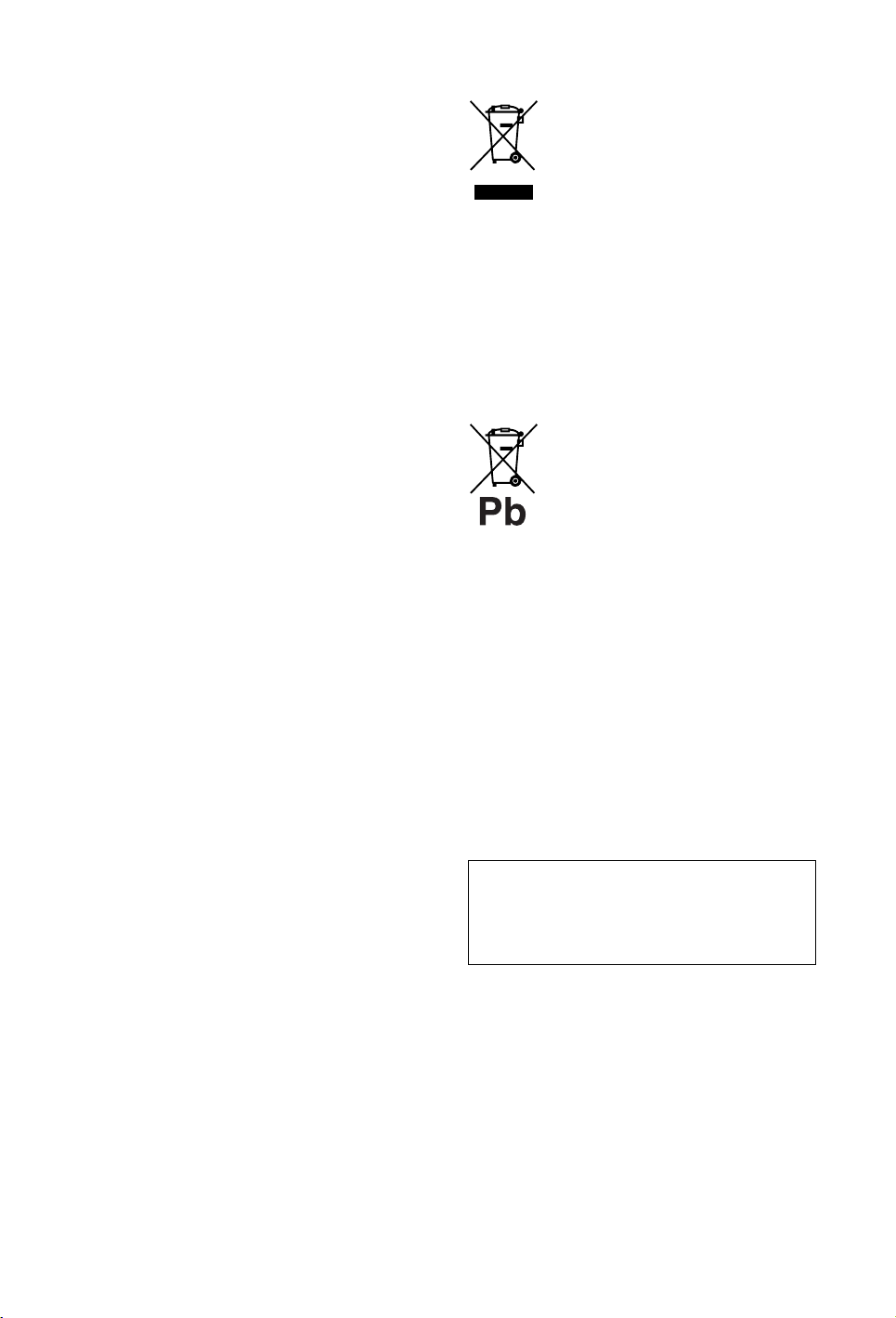
Forholdsregler
Behagelig afstand til tv'et
s Der skal være moderat belysning, da det kan belaste dine øjne
at se tv ved dårligt lys eller i længere tid.
s Når du bruger hovedtelefoner, skal du justere lyden, så den ikke
er for høj, da det kan skade hørelsen.
LCD-skærm
s Selvom LCD-skærmen er fremstillet med
højpræcisionsteknologi og 99,99% eller flere effektive pixler,
kan der forekomme sorte pletter eller lysende punkter (røde, blå
eller grønne), der optræder konstant på LCD-skærmen. Det er
en konstruktionsmæssig egenskab ved LCD-skærmen og ikke
en fejl.
s Tryk ikke og skrab ikke frontfilteret, og placer ikke genstande
oven på tv'et. Billedet kan blive uensartet, eller LCD-skærmen
kan blive beskadiget.
s Hvis tv'et bruges et sted, hvor der er koldt, kan billedet virke
udtværet eller blive mørkt. Dette er ikke tegn på fejl.
Fænomenerne forsvinder, efterhånden som temperaturen stiger.
s Der kan forekomme skyggebilleder (ghosting), når der konstant
vises stillbilleder. Det forsvinder efter et øjeblik.
s Skærmen og kabinettet kan blive varmt, når tv'et er i brug. Dette
er ikke en fejl.
s LCD-skærmen indeholder en lille mængde flydende krystal.
Visse lysstofrør, der anvendes i dette tv, indeholder også
kviksølv. Følg de lokale regler og retningslinjer for
bortskaffelse.
Behandling og rengøring af tv'ets
skærmoverflade og kabinet
Sørg for at tage netledningen til tv'et ud af stikkontakten før
rengøring.
Følg nedenstående forholdsregler for at undgå nedbrydning af
materialer eller skærmbelægning.
s Tør støv forsigtigt af skærmen/kabinettet med en blød klud.
Hvis støvet sidder fast, skal skærmen tørres forsigtigt af med en
hårdt opvredet blød klud, der er fugtet let med vand og et mildt
rengøringsmiddel.
s Du må ikke bruge skuresvampe, opløsningsmidler eller
syreholdige rengøringsmidler, skurepulver eller flygtige
opløsningsmidler som alkohol, rensebenzin, fortynder eller
insektmiddel. Brug af sådanne midler eller længerevarende
kontakt med gummi- eller vinylmaterialer kan beskadige
skærmens overflade og kabinetmaterialet.
s Det anbefales at støvsuge ventilationsåbningen for at sikre en
korrekt ventilation.
s Når vinklen på tv'et skal justeres, skal du bevæge det langsomt
for at undgå, at det flytter sig på standeren eller falder ned.
Ekstraudstyr
Hold ekstraudstyr eller an det udstyr, der udsender elektromagnetisk
stråling, på afstand af tv'et. Ellers kan billedforvrængning og/eller
dårlig lyd forekomme.
Batterier
s Overhold den korrekte polaritet ved isætning af batterier.
s Brug ikke forskellige batterityper eller gamle og nye batterier
samtidigt.
s Bortskaf batterier på miljøvenlig måde. I visse områder kan der
være regler for bortskaffelse af batterier. Rådspørg de lokale
myndigheder.
s Behandl fjernbetjeningen omhyggeligt. Tab den ikke, træd ikke
på den, og spild ikke nogen form for væske på den.
s Læg ikke fjernbetjeningen på steder nær en varmekilde eller på
steder i direkte sollys, eller i fugtige lokaler.
Bortskaffelse af tv'et
Håndtering af udtjente elektriske
og elektroniske produkter
(Gælder for den Europæiske
Union og andre europæiske
lande med separate
indsamlingssystemer)
angiver, at produktet ikke må behandles som husholdningsaffald.
Det skal i stedet indleveres på en deponeringsplads specielt indrettet
til modtagelse og oparbejdning af elektriske og elektroniske
produkter. Ved at sikre at produktet bortskaffes korrekt, forebygges
de eventuelle negative miljø- og sundhedsskadelige påvirkninger,
som en ukorrekt affaldshåndtering af produktet kan forårsage.
Genindvinding af materialer vil medvirke til at bevare naturens
ressourcer. Yderligere information om genindvindingen af dette
produkt kan fås hos myndighederne, det lokale renovationsselskab
eller butikken, hvor produktet blev købt.
batterier kan dette symbol anvendes i kombination med et kemisk
symbol. Det kemiske symbol for kviksølv (Hg) eller bly (Pb) er
anført hvis batteriet indeholder mere end 0,0005% kviksølv eller
0,004% bly. Ved at sikre at sådanne batterier bortskaffes korrekt,
tilsikres det, at de mulige negative konsekvenser for sundhed og
miljø, som kunne opstå ved en forkert affaldshåndtering af batteriet,
forebygges. Materialegenindvendingen bidrager ligeledes til at
beskytte naturens resourcer. Hvis et produkt kræver vedvarende
elektricitetsforsyning af hensyn til sikkerheden samt ydeevnen eller
data integritet, må batteriet kun f jernes af dertil uddannet personale.
For at sikre en korrekt håndtering af batteriet bør det udtjente
produkt kun afleveres på dertil indrettede indsamlingspladse
beregnet til affaldshåndtering af elektriske og elektroniske
produkter. Med hensyn til øvrige batterier, se venligst afsnittet der
omhandler sikker fjernelse af batterier. Batteriet skal derefter
afleveres på et indsamlingsted beregnet til affaldshåndtering og
genindvinding af batterier. Yderlige information om genindvinding
af dette produkt eller batteri kan fås ved at kontakte den kommunale
genbrugsstation eller den butik, hvor produktet blev købt.
Producenten af dette produkt er Sony Corporation, 1-7-1
Konan Minato-ku Tokyo, 108-0075 Japan. Den autoriserede
repræsentant for EMC og produktsikkerhed er Sony
Deutschland GmbH, Hedelfinger Strasse 61, 70327 Stuttgart,
Germany. For service eller garanti henviser vi til de adresser,
som fremgår af vedlagte garantidokument.
Dette symbol på produktet eller emballagen
Fjernelse af udtjente batterier
(gælder i den Europæiske Union
samt europæiske lande med
særskilte indsamlingssystemer)
Dette symbol på batteriet eller emballagen betyder,
at batteriet leveret med dette produkt ikke må
bortskaffes som husholdningsaffald. På visse
11
DK
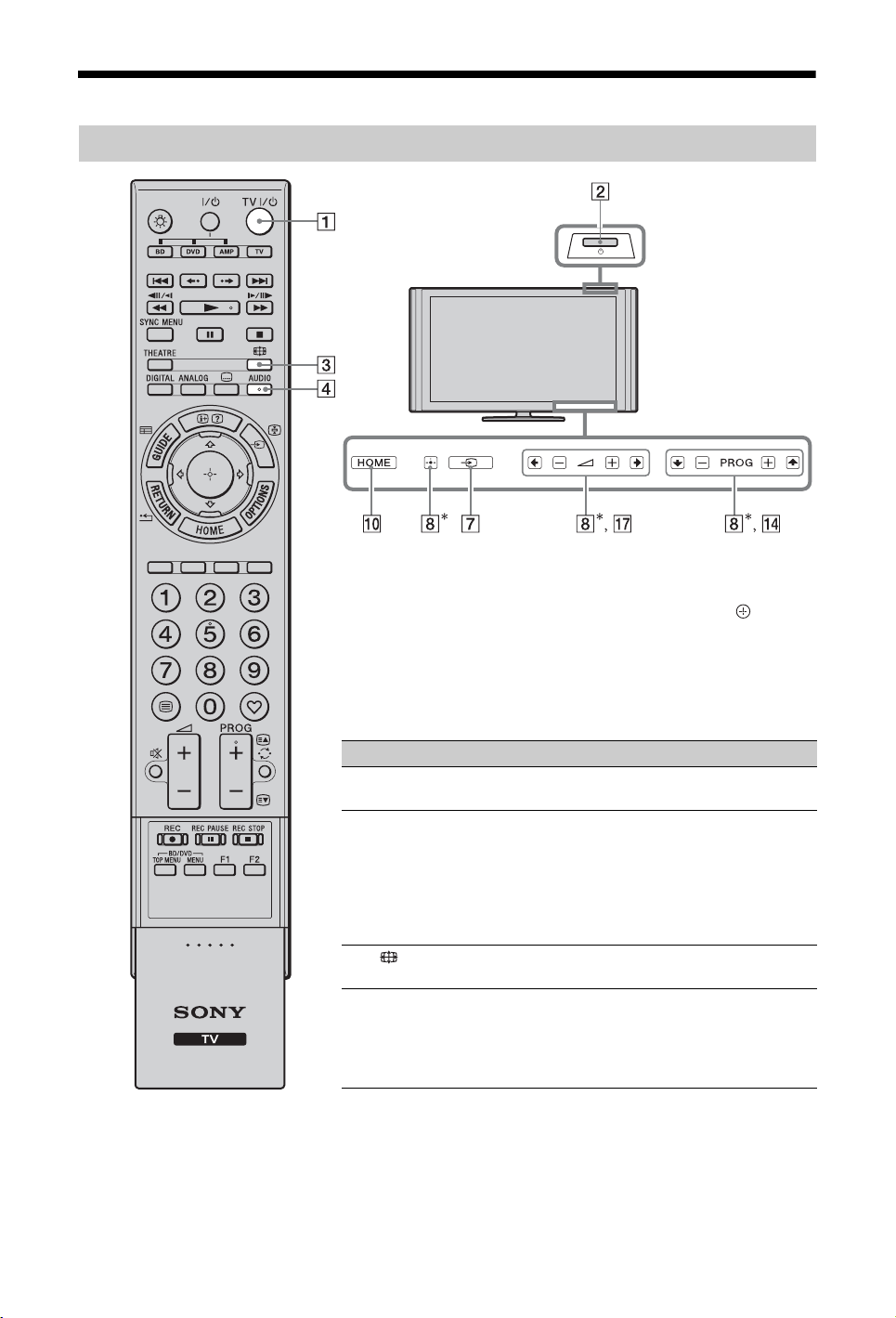
Kontroller/indikatorer på fjernbetjeningen og tv'et
Kontroller på fjernbetjeningen og tv'et
En knap eller berøringssensor på tv'et fungerer på samme måde
som knapperne på fjernbetjeningen.
* I tv-menuen fungerer disse berøringssensorer som F/f/G/g/.
z
• Talknapperne 5, N, PROG + og AUDIO på fjernbetjeningen har et
justeringspunkt. Brug justeringspunkterne som reference ved
betjening af tv'et.
12
DK
Knap Beskrivelse
1 TV "/1
(Tv-standby)
2 1 (Strøm) Tryk på denne knap for at tænde og slukke
Tryk her for at tænde og slukke for tv'et fra
standby-tilstand.
for tv'et.
~
• Hvis du vil slukke helt for tv'et, skal du
slukke for tv'et og derefter tage stikket ud
af stikkontakten.
3
(Skærmtilstand)
4 AUDIO I analog tilstand: Tryk for at skifte dobbelt
Tryk på denne knap for at skifte
skærmformat (side 18).
lydtilstand (side 39).
I digital tilstand: Tryk her for at ændre det
sprog, der skal bruges til det program, som
vises i øjeblikket (side 47).
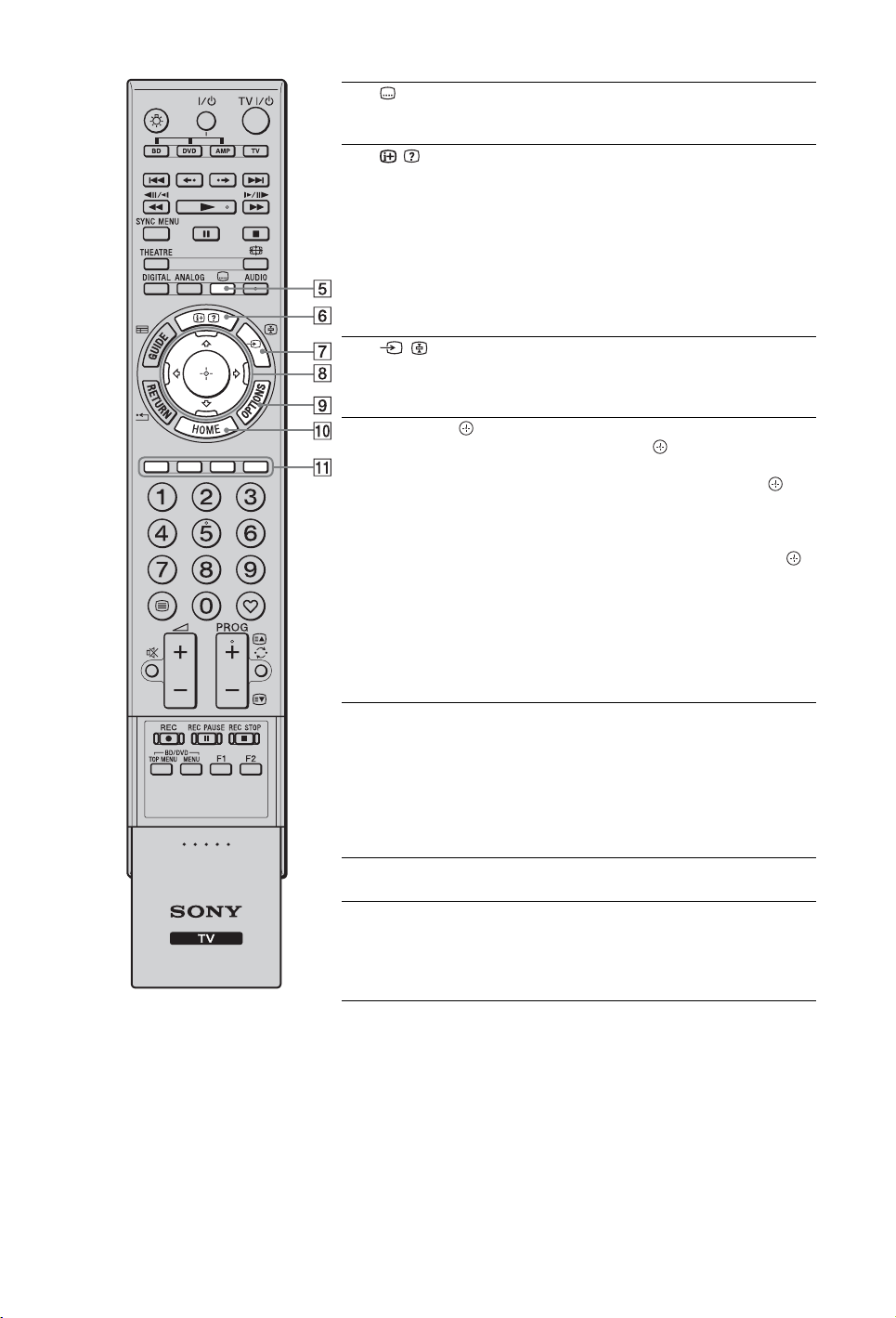
5 (Indstilling af
undertekster)
6 /
(Oplysninger/Vis
tekst)
7 /
(Indgangsvælger
/Hold tekst-tv)
F/f/G/g/ Tryk på F/f/G/g for at flytte markøren på
8
9 OPTIONS Tryk på denne knap for at få vist en liste
0 HOME Tryk på denne knap for at få vist tv-
qa Farvede knapper Når de farvede knapper er tilgængelige,
Tryk her for at skifte sproget i
underteksterne (side 47) (kun i digital
tilstand).
I digital tilstand: Viser oplysninger om det
program, der vises i øjeblikket.
I analog tilstand: Viser oplysninger. Tryk
én gang for at vise det aktuelle
kanalnummer og den aktuelle
skærmtilstand. Tryk igen for at vise
uroplysninger. Tryk en tredje gang for at
rydde visningen fra skærmen.
I teksttilstand (side 17): Viser skjulte
oplysninger (f.eks. svar på en quiz).
I tv-tilstand: Tryk her for at vise en liste
over indgange.
I teksttilstand: Stopper på den aktuelle
side.
skærmen. Tryk på for at vælge/
bekræfte det fremhævede punkt.
Ved afspilning af en fotofil: Tryk på for
at afbryde eller starte et diasshow. Tryk på
F/G for at vælge den forrige fil. Tryk på f/
g for at vælge den næste fil.
Ved afspilning af en musikfil: Tryk på
for at afbryde eller starte afspilningen.
Tryk på og hold G/g for at spole hurtigt
fremad eller tilbage, og slip knappen på
det sted, hvor du vil genoptage
afspilningen. Tryk på F for at starte
afspilningen fra starten af den aktuelle fil.
Tryk på f for at gå til den næste fil.
med "PAP" (side 23), "PIP" (side 24),
"Enhedsstyring" eller genveje til nogle
indstillingsmenuer. Brug menuen
"Enhedsstyring" til at betjene udstyr, der
er kompatibelt med HDMI-betjeningen.
De viste indstillinger varierer afhængigt af
indgangskilden.
menuen Hjemme (side 35).
vises der en betjeningsvejledning på
skærmen. Følg betjeningsvejledningen for
at udføre en valgt betjening (side 17, 19,
20).
(Fortsættes)
13
DK
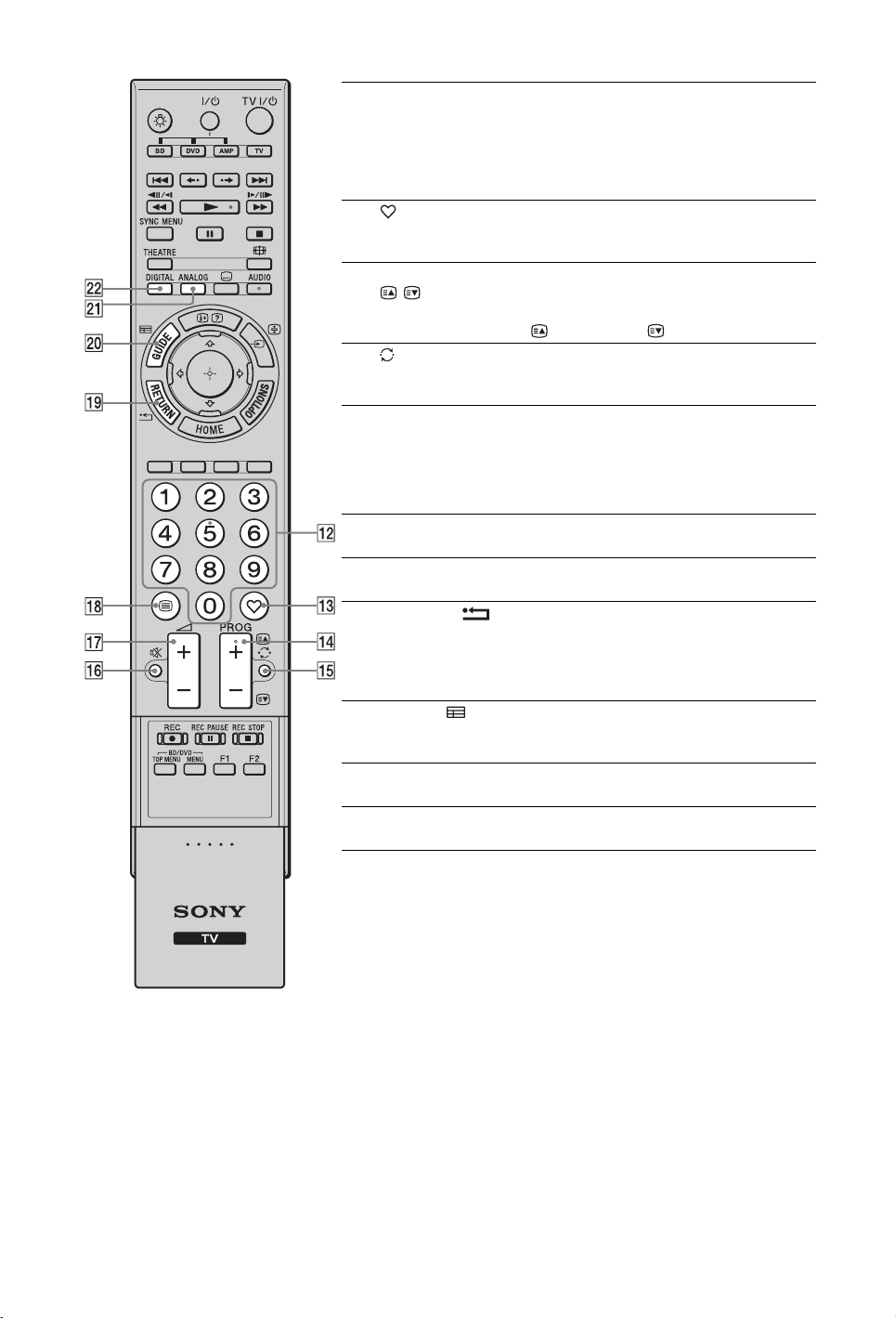
qs Nummerknapper I tv-tilstand: Tryk for at vælge kanaler. For
qd (Favoritter) Tryk på denne knap for at få vist listen
qf PROG +/–/
/
qg (Forrige
kanal)
qh % (Slå lyd fra) Tryk på denne knap for at dæmpe lyden.
qj 2 +/–
(Lydstyrke)
qk / (Tekst-tv) Tryk på denne knap for at få vist
ql RETURN / Tryk på denne knap for at gå tilbage til den
w; GUIDE / (EPG) Tryk på denne knap for at få vist den
wa ANALOG Tryk på denne knap for at få vist den
ws DIGITAL Tryk på denne knap for at få vist den
kanal 10 og derover skal du indtaste det
andet og tredje ciffer hurtigt efter
hinanden.
I teksttilstand: Tryk for at indtaste et
sidetal.
Digitale favoritter, som du har angivet
(side 20).
I tv-tilstand: Tryk for at vælge den næste
(+) eller forrige (–) kanal.
I teksttilstand: Tryk for at vælge den næste
( ) eller forrige ( ) side.
Tryk på denne knap for at vende tilbage til
den kanal, der senest blev vist (i mere end
fem sekunder).
Tryk igen for at gendanne lyden.
z
• Tryk på denne knap i standby-tilstand,
hvis du vil tænde for tv'et uden lyd.
Tryk på denne knap for at indstille
lydstyrken.
tekstoplysninger (side 17).
forrige skærm på den viste menu.
Ved afspilning af en foto-/musikfil: Tryk
her for at stoppe afspilningen. (Visningen
går tilbage til fil- eller mappelisten.)
digitale elektroniske programguide (EPG)
(side 19).
analoge kanal, der sidst blev vist.
digitale kanal, der sidst blev vist.
14
DK
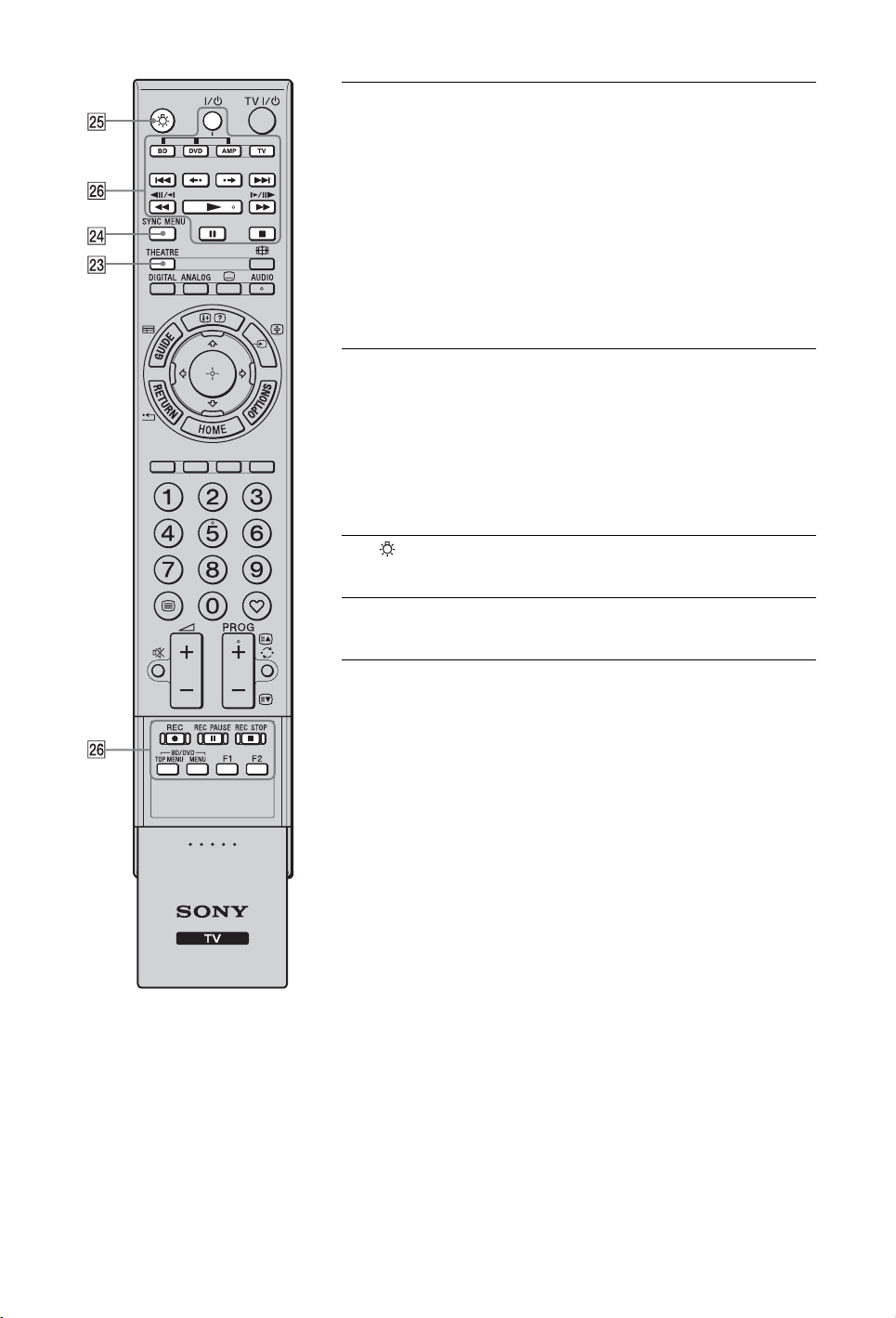
wd THEATRE Du kan slå biograftilstand til eller fra. Når
wf SYNC MENU Viser menuen for det tilsluttede HDMI-udstyr.
wg (Lys) Tryk her for at belyse knapperne på
wh Knapper til
brug af
ekstraudstyr
biograftilstand er slået til, bliver den optimale
lydudgang (hvis tv'et er forbundet med et
lydsystem via et HDMI-kabel) og billedkvalitet
til filmbaseret indhold automatisk indstillet.
z
• Hvis du slukker for tv'et, bliver
biograftilstanden også deaktiveret.
• "Kontrol til HDMI" (BRAVIA Sync) er kun
tilgængeligt med det tilsluttede Sony-udstyr,
der bærer BRAVIA Sync- eller BRAVIA
Theatre Sync-logoet, eller som er kompatibelt
med HDMI-betjening.
Hvis der vises andre indgangsskærme eller tvprogrammer, kommer "Valg af HDMIenheder" frem, når der trykkes på knappen.
z
• "Kontrol til HDMI" (BRAVIA Sync) er kun
tilgængelig med tilsluttet Sony-udstyr, der
bærer BRAVIA Sync-logoet eller er
kompatibelt med HDMI-betjening.
fjernbetjeningen, så de er lette at se, selvom der
er mørkt i værelset.
Du kan betjene det udstyr, der er sluttet til tv'et
(side 22, 27, 28).
(Fortsættes)
15
DK
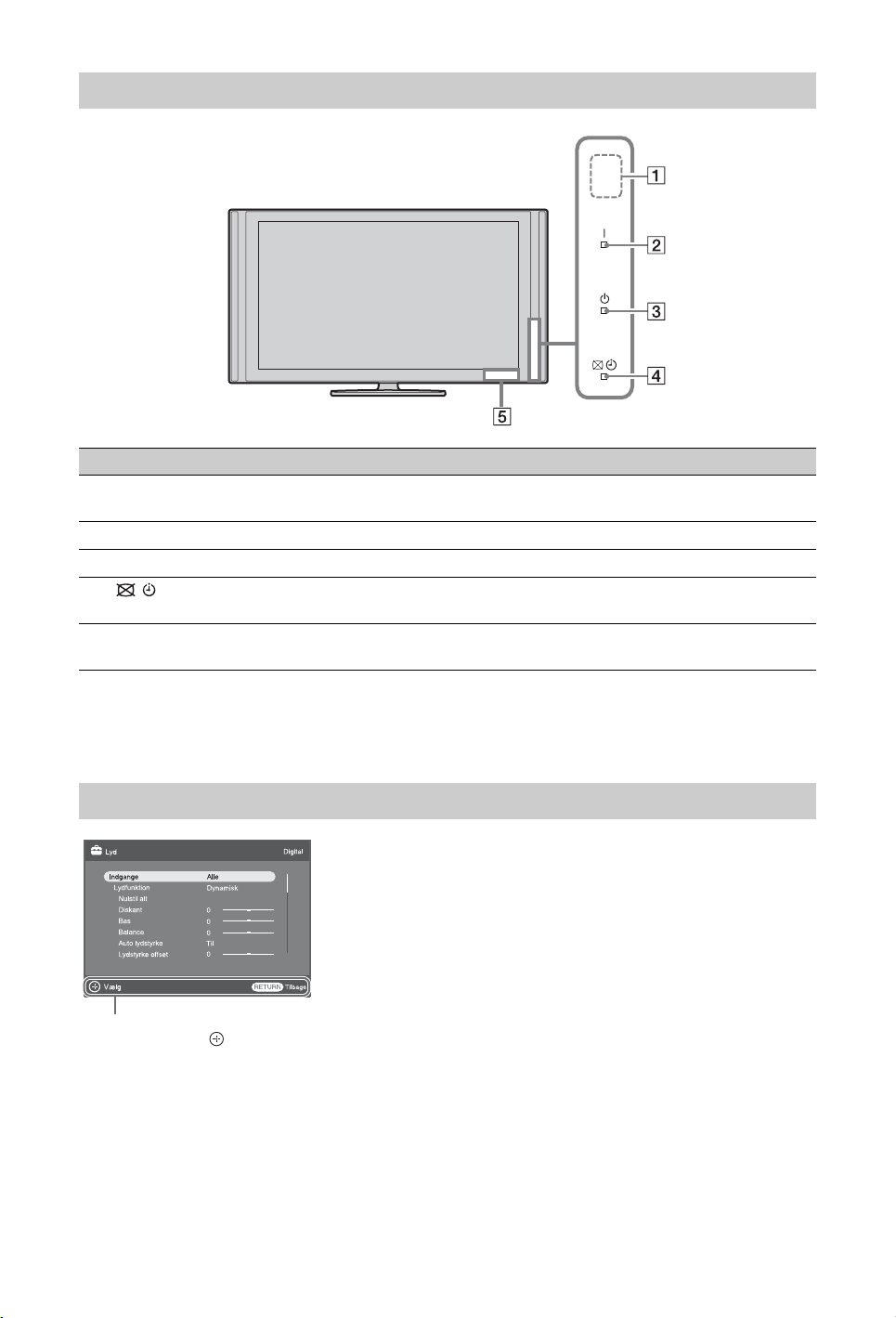
Indikatorer
Indikator Beskrivelse
1 Lyssensor (side 44) Du må ikke placere noget hen over sensoren. Dette kan påvirke dens
2 " (Strøm) Lyser grønt, når tv'et er tændt.
3 1 (Standby) Lyser rødt, når tv'et er på standby.
4 (Sluk billede/
Timer)
5 Fjernbetjeningssensor Modtager infrarøde signaler fra fjernbetjeningen.
funktion.
Lyser grønt, når du vælger "Sluk billede" (side 44).
Lyser orange, når du indstiller timeren (side 19, 36).
Læg ikke noget over sensoren. Sensoren vil muligvis ikke fungere korrekt.
~
• Sørg for, at der er fuldstændig slukket for tv'et, før du trækker stikket ud. Hvis stikket trækkes ud, mens tv'et
er tændt, kan det medføre, at indikatoren bliver ved med at lyse, eller at der opstår funktionsfejl i tv'et.
Om betjeningsvejledningen på tv-skærmen
Betjeningsvejledning
Eksempel: Tryk på eller RETURN (se 8 på side 13 eller ql på side 14).
Betjeningsvejledningen viser hjælp til, hvordan du betjener tv'et med fjernbetjeningen, og findes
nederst på skærmen. Brug de knapper på fjernbetjeningen, der vises i betjeningsvejledningen.
16
DK
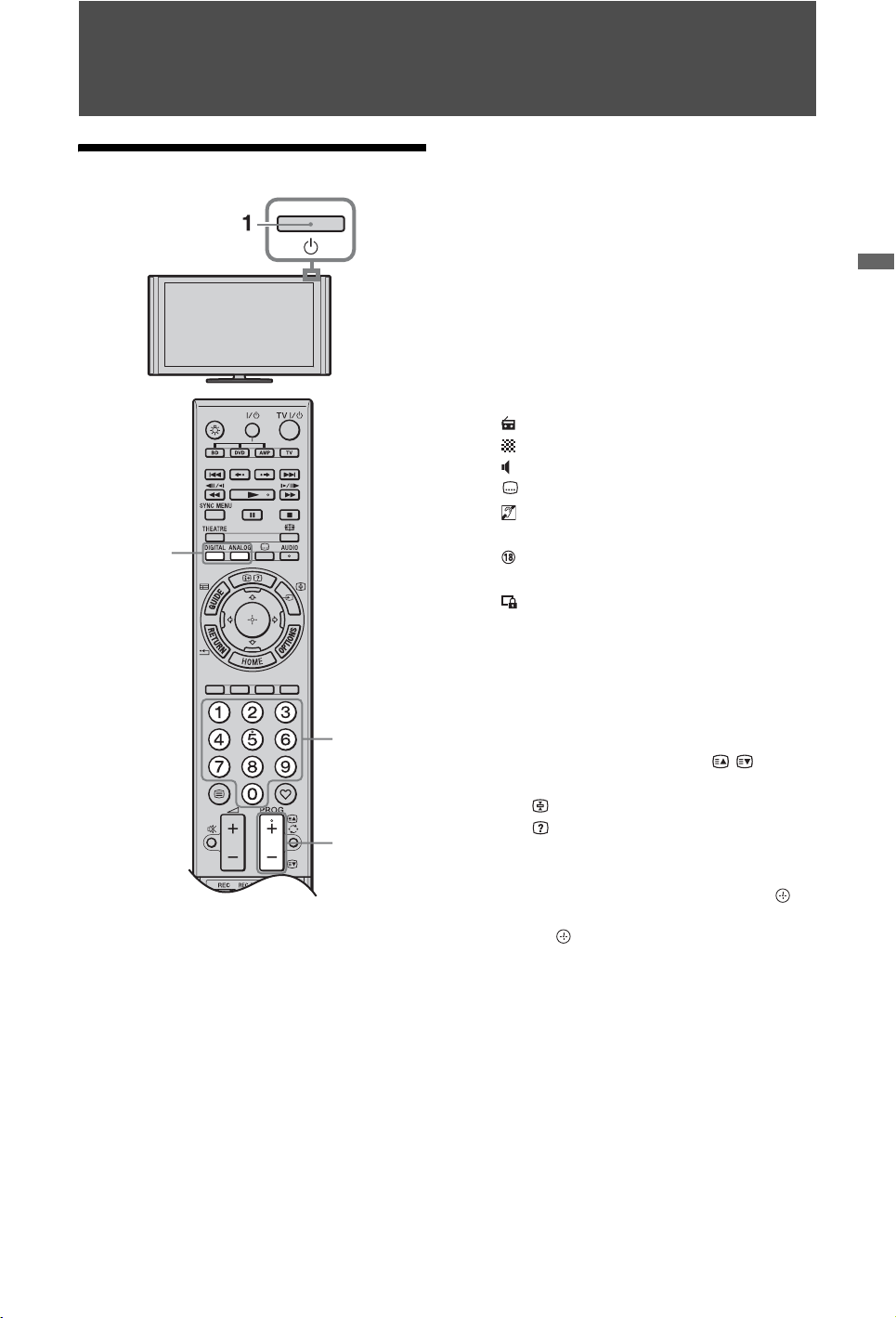
Betjening af tv
Betjening af tv
2
Vælg kanalnummer 10 eller derover med
nummerknapperne ved at indtaste det
andet og tredje ciffer hurtigt efter
hinanden.
Hvis du vil vælge et digitalt program ved
hjælp af den digitale elektroniske
programguide (EPG), skal du se side 19.
I digital tilstand
Der vises kortvarigt et oplysningsbanner.
Følgende ikoner vises muligvis på
banneret.
: Radiotjeneste
: Kodnings-/abonnementstjeneste
: Flere tilgængelige lydsprog
: Undertekster tilgængelige
: Undertekster for hørehæmmede
tilgængelige
: Anbefalet minimumalder for det
aktuelle program (alder fra 4 til 18 år)
:Børnelås
Betjening af tv
3
3
1 Tryk på 1 på tv'et for at tænde for tv'et.
Når tv'et er i standby-tilstand
(1-indikatoren (standby) foran på tv'et
lyser rødt), skal du trykke på TV "/1 på
fjernbetjeningen for at tænde for tv'et.
2 Tryk på DIGITAL for at skifte til digital
tilstand, eller tryk på ANALOG for at
skifte til analog tilstand.
De tilgængelige kanaler afhænger af
tilstanden.
3 Tryk på nummerknapperne eller PROG
+/– for at vælge en tv-kanal.
Aktivering af tekst-tv
Tryk på /. Hver gang du trykker på /,
skifter visningen som følger:
Tekst-tv og tv-billede t Tekst-tv t Ingen
tekst (afslut tekst-tv)
Tryk på nummerknapperne eller / for at
vælge en side.
Tryk på for at stoppe på siden.
Tryk på for at få vist skjulte oplysninger.
z
• Du kan også gå direkte til en side ved at vælge det
sidenummer, der vises på skærmen. Tryk på og
F/f/G/g for at vælge sidenummeret, og tryk
derefter på .
• Når der vises fire farvede punkter nederst på
tekstsiden, kan du hurtigt og let få adgang til
siderne (Fastext). Tryk på den tilsvarende farvede
knap for at få adgang til siden.
(Fortsættes)
17
DK
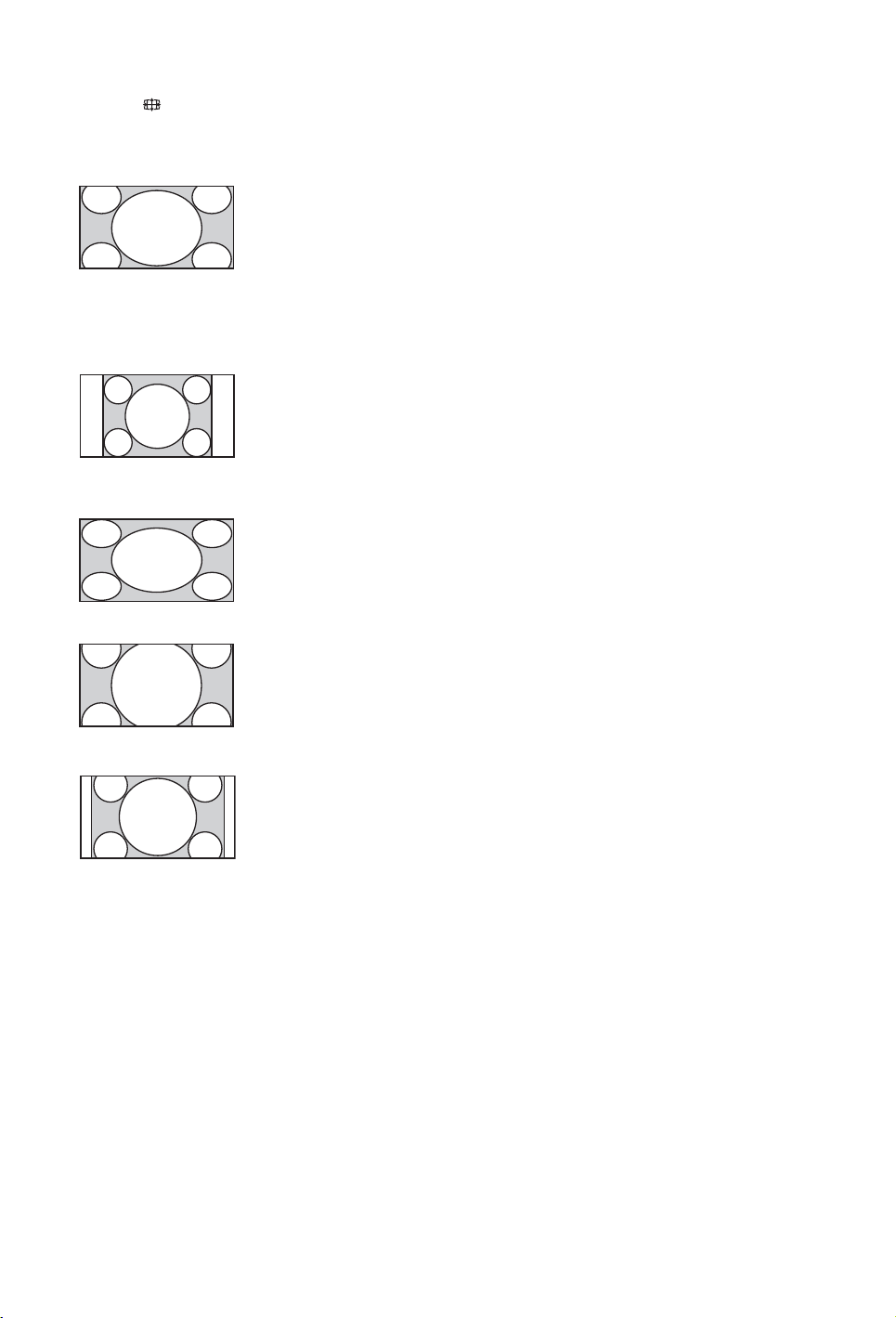
Sådan skifter du skærmformat manuelt
Tryk på flere gange for at vælge det
ønskede skærmformat.
Smart*
Viser billedet i
almindeligt 4:3-format
med en efterligning af
bredformat. Et billede i
4:3-format trækkes ud,
så det fylder skærmen
helt.
4:3
Viser traditionelle 4:3udsendelser (f.eks.
ikke-widescreen) med
de korrekte
proportioner.
Bred
Viser widescreenudsendelser (16:9) med
de korrekte
proportioner.
Zoom*
Viser udsendelser i
biografformat (letter
box-format) med de
korrekte proportioner.
14:9*
Viser 14:9-udsendelser
med de korrekte
proportioner. Derfor
vises der sorte bjælker
på skærmen.
* Den øverste og nederste del af billedet skæres muligvis
væk. Du kan justere billedets lodrette position. Tryk på
F/f for at flytte billedet op eller ned (f.eks. for at læse
undertekster).
~
• Hvis du vælger "Smart", vil nogle tegn og/eller
bogstaver øverst og nederst i billedet muligvis
ikke være synlige. I så fald skal du justere "Lodret
størrelse" i menuen "Skærmstyring" (side 40).
z
• Hvis "Auto-format" (side 39) er indstillet til "Til",
vælger tv'et automatisk den indstilling, der passer
bedst til udsendelsen.
• Hvis der vises 720p-, 1080i- eller 1080pkildebilleder med sorte rammer i kanten af
skærmen, skal du vælge "Smart" eller "Zoom" for
at justere billedet.
DK
18
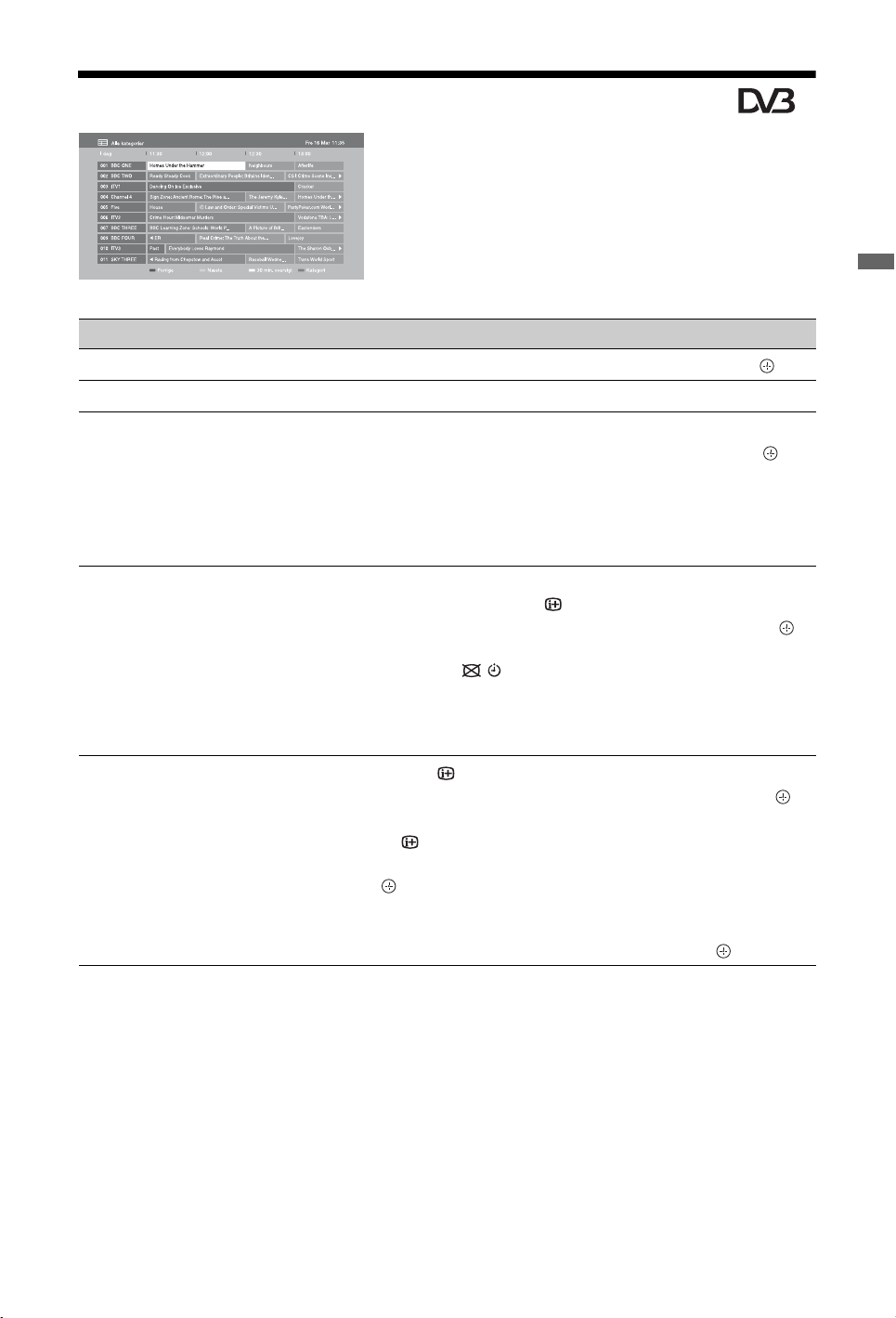
Brug af den digitale elektroniske programguide (EPG) *
1 I digital funktion skal du trykke på
GUIDE.
2 Udfør den ønskede handling som
beskrevet i nedenstående tabel, eller som
det vises på skærmen.
* Denne funktion er muligvis ikke tilgængelig i nogle
Digital elektronisk programguide (EPG)
Funktion Handling
Vis et program Tryk på F/f/G/g for at vælge et program, og tryk derefter på .
Slå programguiden fra Tryk på GUIDE.
lande/områder.
Betjening af tv
Sorter programoplysningerne efter
kategori
– Kategoriliste
Indstil et program til automatisk at
blive vist på skærmen, når det starter
– Påmindelse
Annuller en påmindelse
– Annuller timer
1 Tryk på den blå knap.
2 Tryk på F/f for at vælge en kategori, og tryk derefter på .
De tilgængelige kategorier omfatter:
"Alle kategorier", "Favoritter" (1 – 4), "Radio": Indeholder alle
tilgængelige kanaler.
Kategorinavn (f.eks. "Nyheder"): Indeholder alle kanaler, der
svarer til den valgte kategori.
1 Tryk på F/f/G/g for at vælge det fremtidige program, du vil
vise, og tryk derefter på .
2 Tryk på F/f for at vælge "Påmindelse", og tryk derefter på .
Der vises et c-symbol ved siden af programoplysningerne.
Indikatoren foran på tv'et lyser orange.
~
• Hvis du stiller tv'et i standby-tilstand, bliver der automatisk tændt
for tv'et, når programmet begynder.
1 Tryk på .
2 Tryk på F/f for at vælge "Timer-liste", og tryk derefter på .
3 Tryk på F/f for at vælge det program, du vil annullere, og tryk
på .
4 Tryk på F/f for at vælge "Annuller timer", og tryk derefter på
.
Der vises en meddelelse, hvor du skal bekræfte, at du vil
annullere programmet.
5 Tryk på G/g for at vælge "Ja", og tryk derefter på .
19
DK
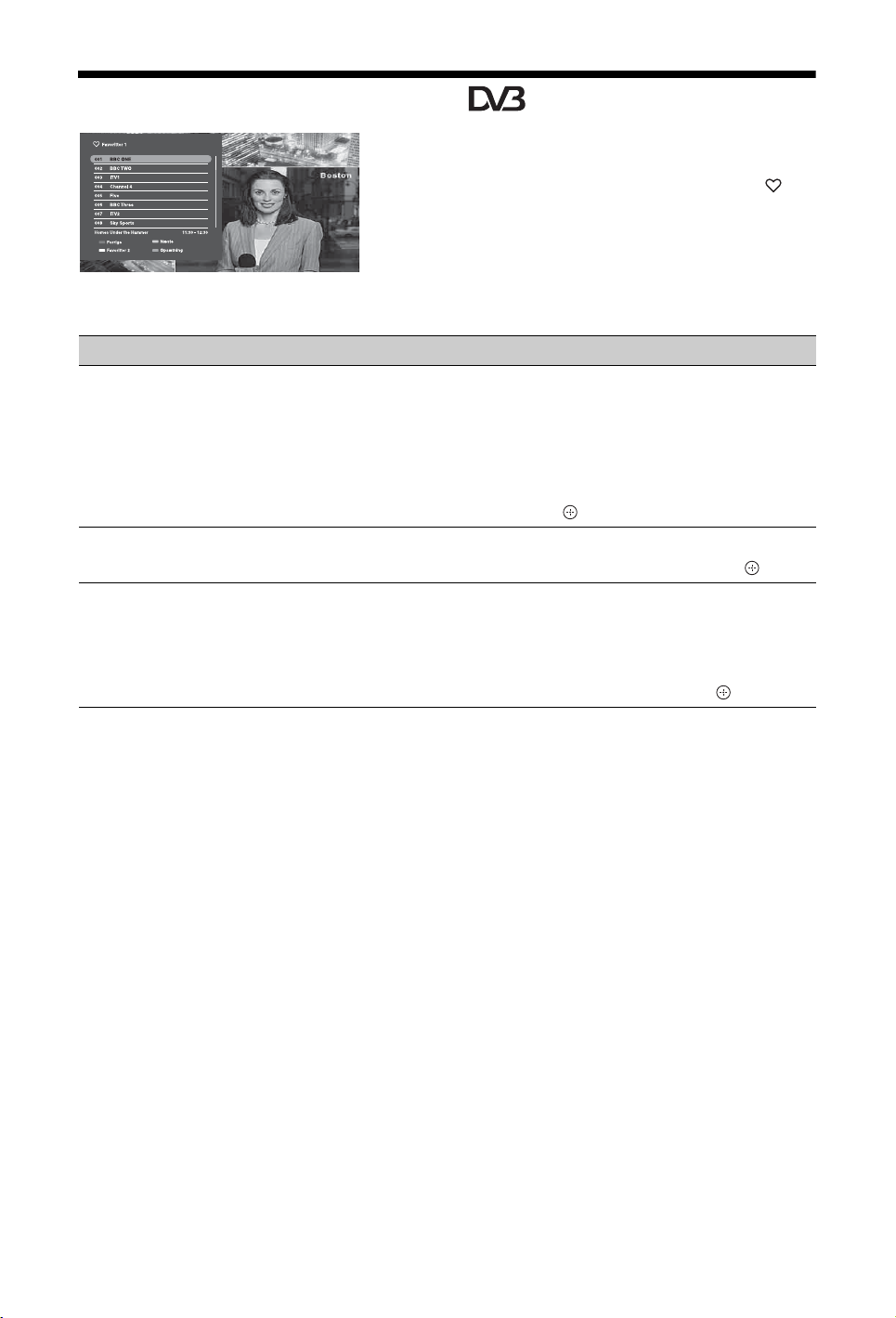
Brug af listen digitale favoritter *
Du kan angive op til fire lister med
favoritkanaler.
1 I digital funktion skal du trykke på .
2 Udfør den ønskede handling som
beskrevet i nedenstående tabel, eller som
det vises på skærmen.
Listen digitale favoritter
Funktion Handling
Tilføj eller fjern kanaler på en
favoritliste
1 Tryk på den blå knap.
Gå til trin 2, hvis du tilføjer kanaler for første gang, eller
favoritlisten er tom.
2 Tryk på den gule knap for at vælge den favoritliste, der skal
redigeres.
3 Tryk på F/f/G/g for at vælge den kanal, der skal tilføjes eller
fjernes, og tryk derefter på .
* Denne funktion er muligvis ikke tilgængelig i nogle
lande/områder.
Se en kanal
Fjern alle kanaler fra en favoritliste
1 Tryk på den gule knap for at vælge en favoritliste.
2 Tryk på F/f for at vælge en kanal, og tryk derefter på .
1 Tryk på den blå knap.
2 Tryk på den gule knap for at vælge den favoritliste, der skal
redigeres.
3 Tryk på den blå knap.
4 Tryk på G/g for at vælge "Ja", og tryk derefter på .
20
DK
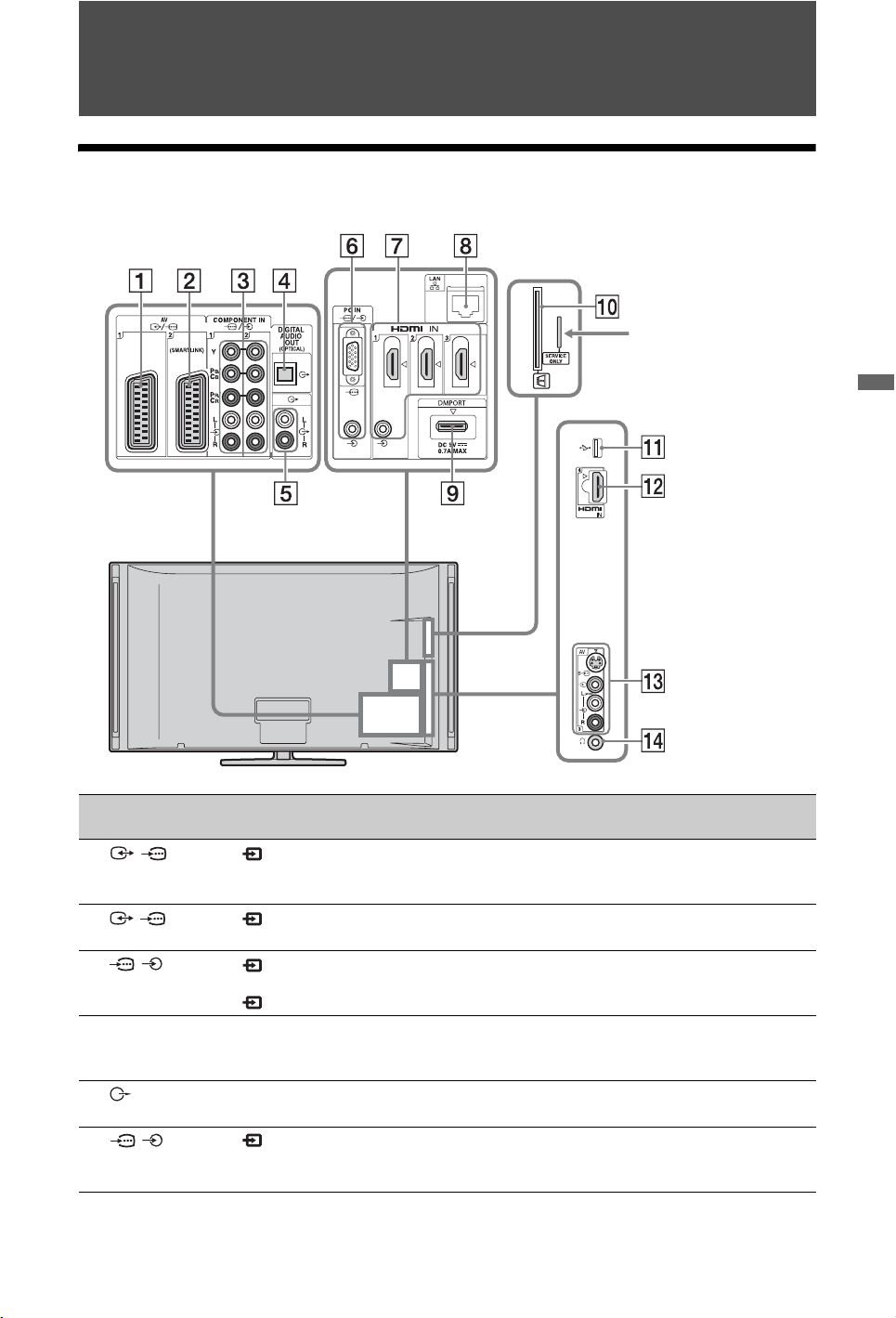
Brug af ekstraudstyr
Tilslutning af ekstraudstyr
Tv'et kan tilsluttes et stort udvalg af ekstraudstyr.
Kun til servicebrug
Brug af ekstraudstyr
Tilslut til Indgangssymbol på
1 /AV1 AV1 Når du tilslutter en dekoder, sender tv-tuneren kodede
2 /AV2
(SMARTLINK)
3 /
COMPONENT IN1
eller 2
4 DIGITAL
AUDIO OUT
(OPTICAL)
5 Du kan afspille lyden fra tv'et på det tilsluttede Hi-Fi-
6 /PC IN PC Det anbefales at benytte et PC-kabel med ferritkerne, f.eks.
skærmen
AV2 SmartLink sørger for en direkte forbindelse mellem tv'et og
Component 1
eller
Component 2
Beskrivelse
signaler til dekoderen, og dekoderen afkoder signalerne, før
den sender dem.
en optager (f.eks. en DVD-optager).
Komponentvideostikkene understøtter kun følgende
videoindgange: 480i, 480p, 576i, 576p, 720p, 1080i og
1080p.
Benyt et optisk lydkabel.
lydudstyr.
"Stik, D-sub 15" (ref. 1-793-504-11, der er tilgængeligt i
Sony-servicecentret) eller tilsvarende.
(Fortsættes)
21
DK
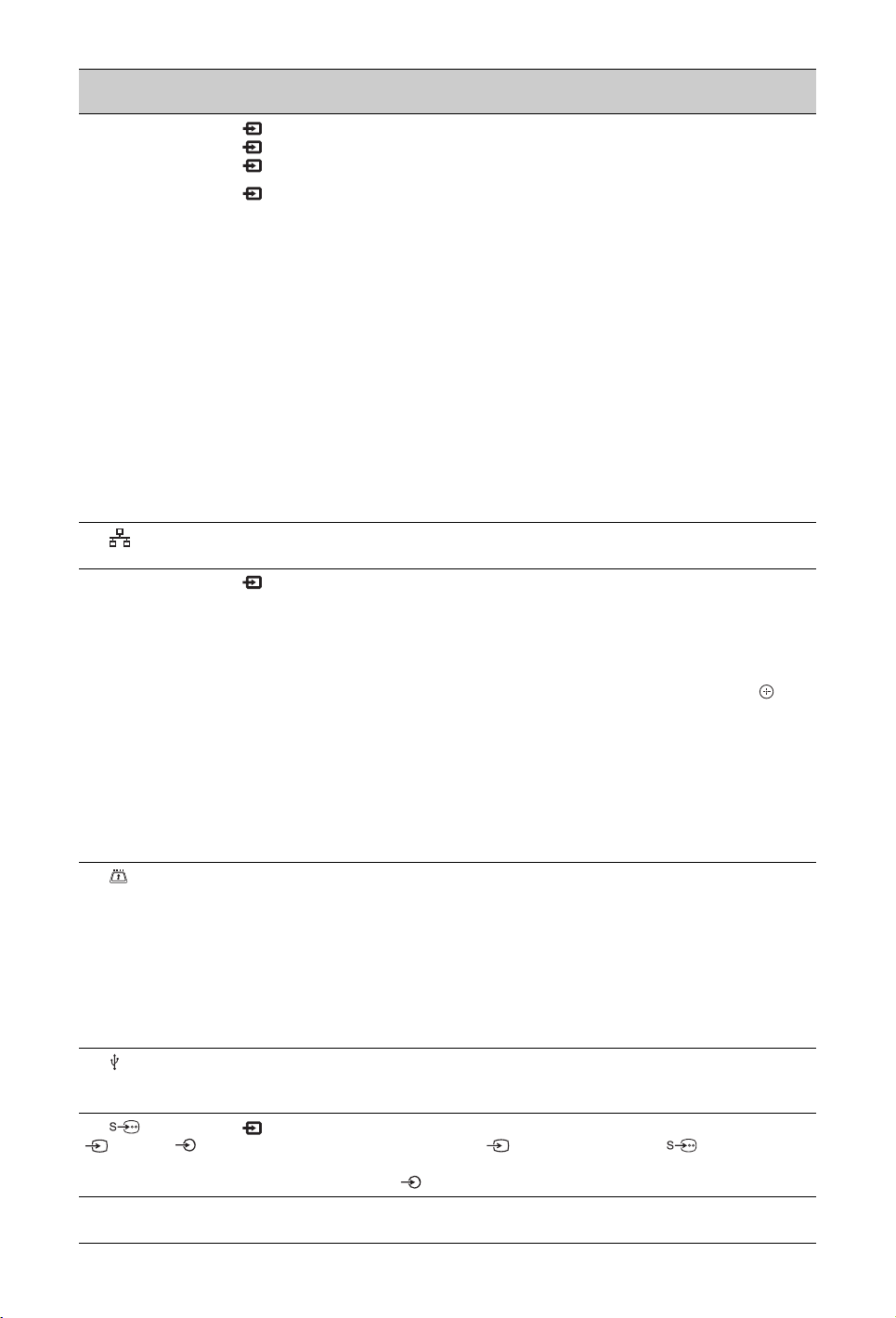
Tilslut til Indgangssymbol på
7 HDMI IN 1, 2,
eller 3
qs HDMI IN 4 HDMI 4
skærmen
HDMI 1,
HDMI 2, eller
HDMI 3
Beskrivelse
Digitale video- og lydsignaler kommer ind fra det tilsluttede
udstyr.
Hvis du tilslutter udstyr, der er kompatibelt med HDMIbetjening, understøttes kommunikation med det tilsluttede
udstyr også. Se side 43 angående konfiguration af
kommunikation.
Hvis udstyret har et DVI-stik, skal du slutte DVI-stikket til
HDMI IN 1-stikket via en DVI - HDMI-adaptergrænseflade
(medfølger ikke) og slutte udstyrets Audio Out-stik til Audio
In-stikkene i HDMI IN 1-stikkene.
~
• HDMI-stikkene understøtter kun følgende videoindgange:
480i, 480p, 576i, 576p, 720p, 1080i, 1080p og 1080/24p.
For PC-videoindgang henvises til side 53.
• Sørg for kun at bruge et godkendt HDMI-kabel, der har
HDMI-logoet. Vi anbefaler at bruge et Sony HDMI-kabel
(af highspeed-typen).
• Ved tilslutning af et lydsystem, der er kompatibelt med
HDMI-betjening, skal du sørge for også at slutte det til
DIGITAL AUDIO OUT (OPTICAL)-stikket.
8 LAN Du kan afspille indhold, der er gemt på DLNA-kompatible
9 DMPORT DMPORT Du kan afspille lyd eller video (der skal bruges et valgfrit
enheder, over et netværk (side 31).
kabel) fra en bærbar lydafspiller, der er sluttet til tv'et, ved
hjælp af en DIGITAL MEDIA PORT (DMPORT)-adapter.
Afhængigt af den tilsluttede DIGITAL MEDIA PORTadapter kan du betjene det tilsluttede udstyr fra tv'et på
følgende måde;
– Ved hjælp af fjernbetjeningen til TV'et: F/f/G/g, ,
RETURN, N/x/X/m/M/./>.
– Ved hjælp af menufunktionen OPTIONS: Tryk på OPTIONS,
og vælg "Enhedsstyring (menu)".
~
• Du må ikke tilslutte eller afbryde en DIGITAL MEDIA
PORT-adapter, mens der er tændt for tv'et.
• Der er ikke strøm til det tilsluttede udstyr, når der er slukket
for tv'et, eller det er i standby-tilstand.
0 CAM
(Conditional
Access Module)
Giver adgang til betalings-tv-tjenester. Yderligere oplysninger
findes i den betjeningsvejledning, der fulgte med CAM-kortet.
Hvis du vil benytte CAM, skal du fjerne "dummy"-kortet fra
CAM-stikket og derefter slukke for tv'et og sætte CAM-kortet
i stikket. Når du ikke bruger CAM, anbefaler vi, at du lader
"dummy"-kortet sidde i CAM-stikket.
~
• CAM understøttes ikke i visse lande/områder. Spørg en
autoriseret forhandler til råds.
qa USB Du kan afspille foto-/musikfiler, der er gemt på et digitalt
Sony-stillkamera eller en camcorder, på tv'et via et USBkabel eller en USB-lagerenhed (side 24).
qd AV3,
AV3, og AV3
qf i
Hovedtelefoner
AV3 For at undgå billedstøj må du ikke slutte camcorderen til
videostikket AV3 og S-videostikket AV3 på samme
tid. Ved tilslutning af monoudstyr skal du slutte det til
AV3 L-stikket.
Du kan afspille lyd fra tv'et i hovedtelefoner.
22
DK
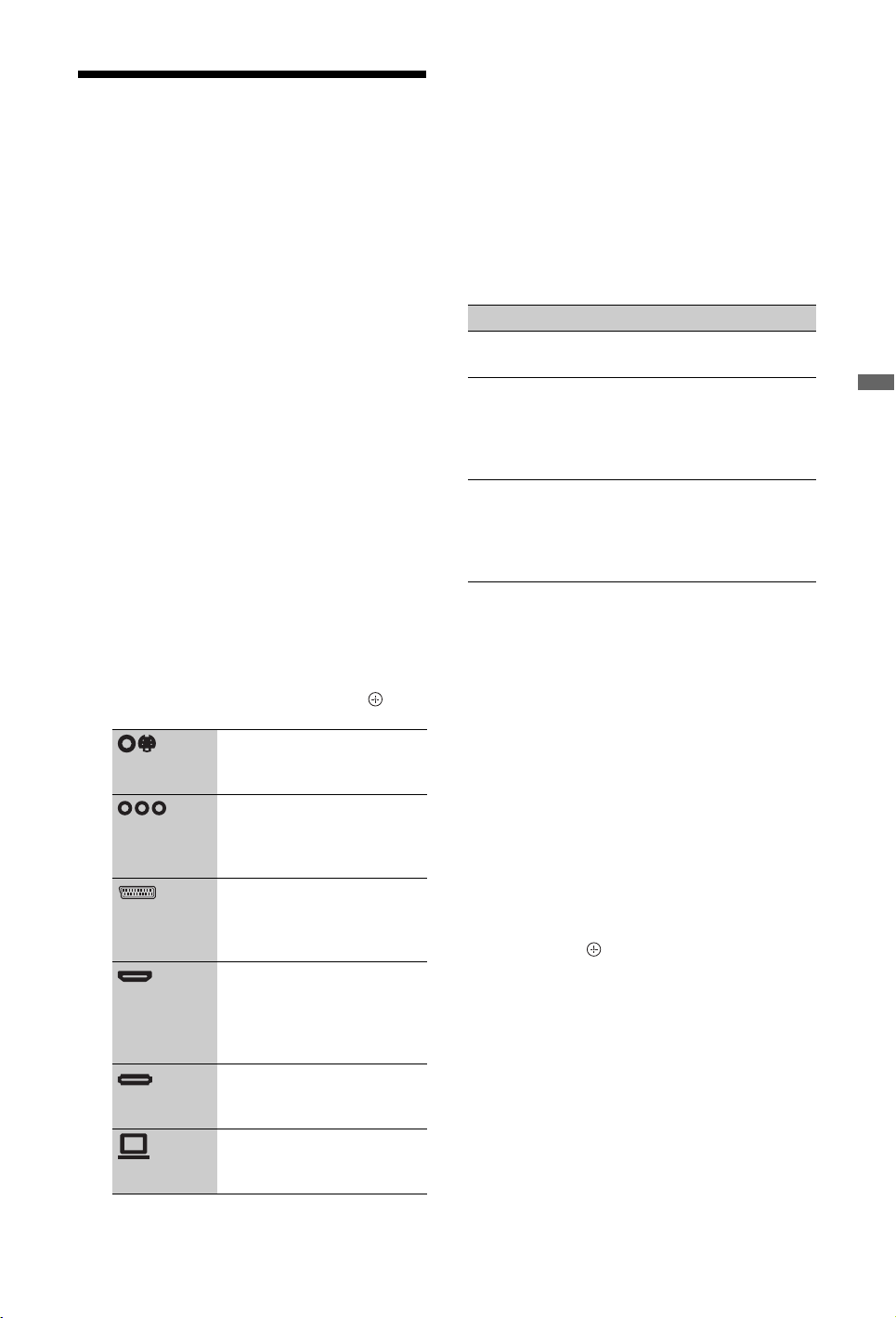
Visning af billeder fra
tilsluttet udstyr
Tænd for det tilsluttede udstyr, og udfør en af
følgende betjeninger.
Udstyr, der er sluttet til scartstikkene med
et fuldkoblet 21-bens scartkabel
Start afspilningen på det tilsluttede udstyr.
Billedet fra det tilsluttede udstyr vises på
skærmen.
Automatisk indstillet videobåndoptager
I analog tilstand skal du trykke på PROG +/–
eller på nummerknapperne for at vælge
videokanalen.
For en USB-enhed
Se side 24.
For en netværksenhed henvises til side 31.
Andet tilsluttet udstyr
1 Tryk på HOME.
2 Tryk på g for at vælge "Eksterne
indgange".
3 Tryk på F/f for at vælge den ønskede
indgangskilde, og tryk derefter på .
Skifter til videoen på det
udstyr, der er sluttet til
AV3-indgangene.
Skifter til videoen på det
udstyr, der er sluttet til
Component 1- eller 2indgangene.
Skifter til videoen på det
udstyr, der er sluttet til
AV1 - e l ler AV2 indgangene.
Skifter til videoen på det
udstyr, der er sluttet til
HDMI 1-, HDMI 2-,
HDMI 3- eller HDMI 4indgangen.
Skifter til videoen på det
udstyr, der er sluttet til
DMPORT-indgangen.
Skifter til videoen på den
PC, der er sluttet til PCindgangen.
~
• Afhængigt af "Ignorer AV-input"-indstillingen
(side 43) vises nogle indgangskilder muligvis ikke
på listen. Hvis du har angivet en indgangskilde til
"Udelad", vises den pågældende indgangskilde
ikke, uanset om udstyret er tilsluttet. Hvis du har
angivet en indgangskilde til "Auto", vises den
pågældende indgangskilde ikke, hvis udstyret ikke
er sluttet til tv'et.
Flere betjeningsmuligheder
Funktion Handling
Skift til normal tvtilstand
Indstil lydstyrken på
det tilsluttede
lydsystem, der er
kompatibelt med
HDMI-betjeningen
Dæmp lyden på det
tilsluttede lydsystem,
der er kompatibelt
med HDMIbetjeningen
Tryk på DIGITAL
eller ANALOG.
Tryk på 2 +/–.
Tryk på %.
Tryk igen for at
gendanne lyden.
Sådan vises to billeder samtidigt
– PAP (Billede og billede)
Du kan få vist to billeder (eksternt input og tvprogram) på skærmen samtidigt.
Tilslut ekstraudstyret (side 21), og kontroller,
at billederne fra udstyret vises på skærmen
(side 23).
~
• Funktionen er ikke tilgængelig for en PCindgangskilde eller DIGITAL MEDIA PORTindgang.
• Du kan ikke ændre billedernes størrelse.
1 Tryk på OPTIONS.
2 Tryk på F/f for at vælge "PAP", og tryk
derefter på .
Billedet fra det tilsluttede udstyr vises til
venstre, og tv-programmet vises til højre.
3 Tryk på nummerknapperne eller PROG
+/– for at vælge tv-kanalen.
Sådan kommer du tilbage til
enkeltbilledtilstand
Tryk på RETURN.
z
• Det fremhævede billede høres. Du kan skifte
mellem, hvilket billede der skal være lyd til, ved at
trykke på G/g.
Brug af ekstraudstyr
(Fortsættes)
23
DK
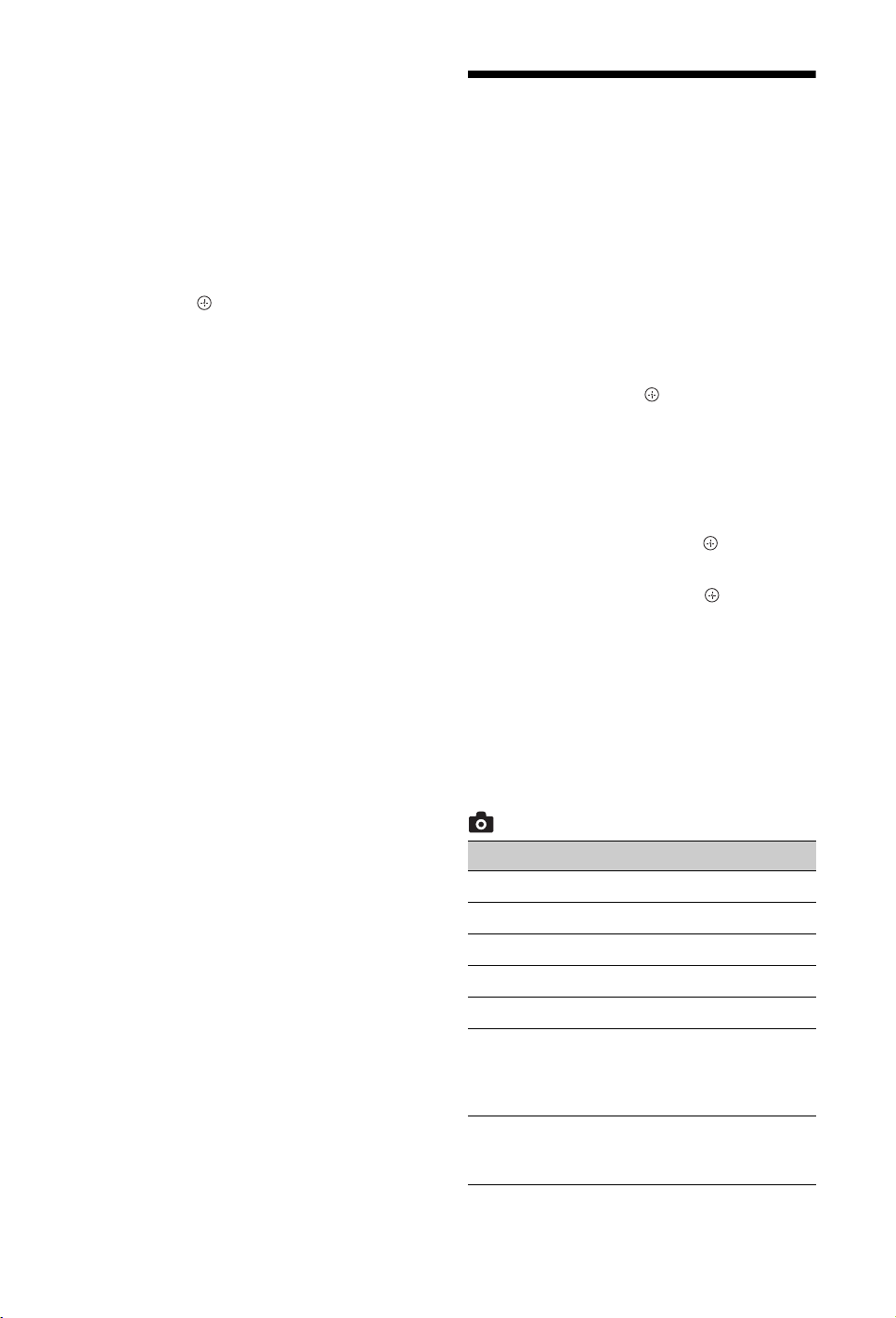
Sådan vises to billeder samtidigt
– PIP (Billede i billede)
Du kan få vist to billeder (PC-indgang og tvprogram) på skærmen samtidigt.
~
• Funktionen er ikke tilgængelig for en DIGITAL
MEDIA PORT-indgang.
1 Tryk på OPTIONS.
2 Tryk på F/f for at vælge "PIP", og tryk
derefter på .
Billedet fra den tilsluttede PC vises i fuld
størrelse, mens tv-programmet vises i det
lille skærmbillede.
Du kan bruge F/f til at ændre
skærmplaceringen for tv-programmet.
3 Tryk på nummerknapperne eller PROG
+/– for at vælge en tv-kanal.
Sådan kommer du tilbage til
enkeltbilledtilstand
Tryk på RETURN.
z
• Du kan skifte mellem, hvilket billede, der skal
være lyd til ved at trykke på G/g.
Afspilning af fotos/musik
via USB
Du kan afspille foto-/musikfiler, der er gemt på
et digitalt Sony-stillkamera eller en camcorder,
på tv'et via et USB-kabel eller en USBlagerenhed.
1 Slut en understøttet USB-enhed til tv'et.
2 Tryk på HOME.
3 Tryk på G/g for at vælge "Foto" eller
"Musik".
4 Tryk på F/f for at vælge en USB-enhed,
og tryk derefter på .
Fil- eller mappelisten vises.
Hvis du vil have vist en liste med
miniaturebilleder, skal du trykke på den
gule knap, mens listen vises.
5 Tryk på F/f for at vælge en fil eller
mappe, og tryk derefter på .
Når du har valgt en mappe, skal du vælge
en fil og derefter trykke på .
Afspilningen starter.
Afspilningen af fotos starter
automatisk
Tv'et starter automatisk afspilningen af fotos,
når der er tændt for tv'et, og et digitalt
stillkamera eller en anden enhed med fotofiler
sluttes til USB-porten og tændes (side 42).
(Foto) Tilgængelige OPTIONS
Valgmulighed Beskrivelse
Billede Se side 36.
Lyd Se side 38.
Surround Se side 39.
Video-indstillinger Se side 40.
Beskæring Beskærer et fotografi.
Vis kort Viser et kort over det
sted, hvor et foto er
taget, sammen med
selve fotoet.
Visningsvalg Gør det muligt at angive
gentag/bland for
fotoafspilning.
24
DK
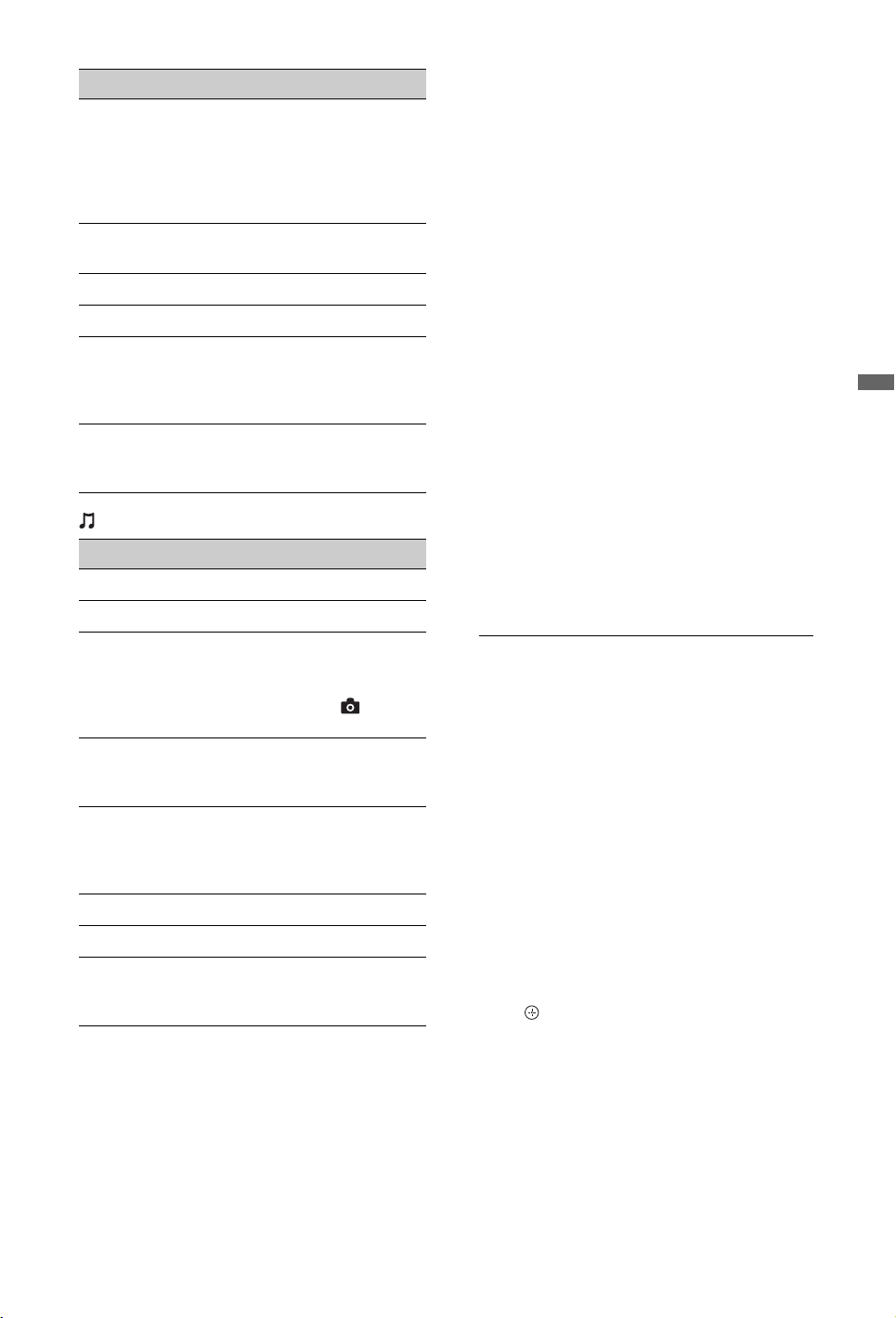
Valgmulighed Beskrivelse
Fotoopsætning Angiver, hvordan
Roter og gem Roterer og gemmer
Højttaler Se side 42.
i Lydstyrke Se side 42.
Billede til
billedramme
Oplysninger Viser oplysninger om
afspilningen skal
udføres, og hvilke
effekter der skal
benyttes under
diasshow.
ubeskyttede filer.
Gør det muligt at vælge
et fotografi, der skal
vises som en
billedramme.
enheden, mapper og
filer.
(Musik) Tilgængelige OPTIONS
Valgmulighed Beskrivelse
Lyd Se side 38.
Surround Se side 39.
Føj til diasshow Registrerer den
baggrundsmusik, der
skal afspilles under et
diasshow vha.
(Foto).
Fjern fra diasshow Annullerer den
registrerede
baggrundsmusik.
Afspilningsvalg Tillader, at der angives
Højttaler Se side 42.
i Lydstyrke Se side 42.
Oplysninger Viser oplysninger om
musikvalg for gentaget,
blandet eller almindelig
afspilning.
enheden, mapper og
filer.
~
• Vær opmærksom på følgende, mens tv'et har
adgang til USB-enheden:
– Du må ikke slukke for tv'et eller den tilsluttede
USB-enhed.
– Du må ikke tage USB-kablet ud af forbindelse.
– Du må ikke fjerne USB-enheden.
Dataene på USB-enheden kan blive beskadiget.
• Sony frasiger sig enhver form for
erstatningsansvar for beskadigelse eller tab af data
på optagemediet på grund af fejl i tilsluttede
apparater eller tv'et.
• Afspilning starter ikke automatisk, hvis der
tændes for tv'et, efter at det digitale stillkamera
eller en anden enhed er sluttet til USB-porten.
• USB-afspilning understøttes for følgende
fotofilformater:
– JPEG (filer i JPEG-format med filtypenavnet
".jpg", der overholder DCF eller Exif)
– RAW-format (filer i ARW/ARW 2.0-format med
filtypenavnet ".arw". Kun for visning).
• USB-afspilning understøttes for følgende
musikfilformater:
– MP3 (filer med filtypenavnet ".mp3", der ikke er
omfattet af copyright)
• Filnavnet og mappenavnet understøtter kun
engelsk.
• Når du tilslutter et digitalt Sony-stillkamera, skal
du indstille kameraets tilstand for USBforbindelse til Auto eller "Mass Storage". For
yderligere oplysninger om USBtilslutningstilstand henvises til de instruktioner,
der fulgte med digitalkameraet.
• Se nedenstående websted for at få opdaterede
oplysninger om kompatible USB-enheder.
http://support.sony-europe.com/TV/compatibility/
Sådan vises et fotografi
— Billedramme
Du kan få vist et fotografi på skærmen i et
bestemt tidsrum. Efter dette tidsrum skifter
tv'et automatisk til standby-tilstand.
1 Vælg et fotografi.
Du kan vælge et fotografi fra den
tilsluttede USB-enhed eller den
forudindstillede billedmappe. For
oplysninger om at vælge et fotografi
henvises til side 24.
2 Tryk på OPTIONS, mens det valgte
fotografi vises, og tryk derefter på F/f for
at vælge "Billede til billedramme", og tryk
på .
3 Tryk flere gange på RETURN for at gå
tilbage til menuen Hjemme.
Brug af ekstraudstyr
(Fortsættes)
25
DK
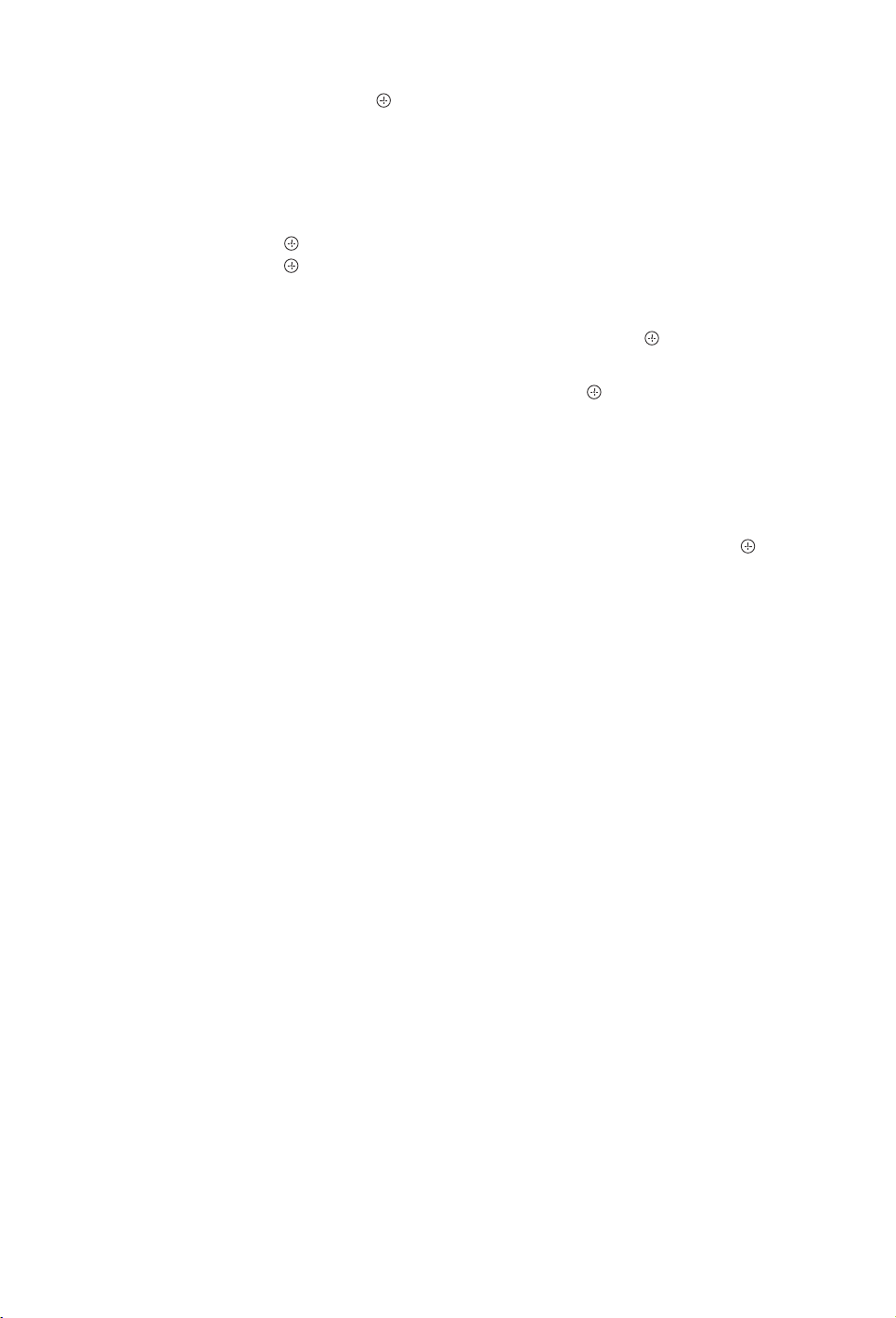
4 Tryk på G/g for at vælge "Foto", og vælg
derefter "Billedramme", og tryk på .
Tv'et skifter til tilstanden Billedramme, og
det valgte fotografi vises på skærmen.
Sådan angives, hvor længe et fotografi
skal vises
Tryk på OPTIONS, vælg derefter
"Varighed", og tryk på . Vælg derefter
varigheden, og tryk på .
Tælleren vises på skærmen.
Sådan kommer du tilbage til XMB™
Tryk på RETURN.
~
• Hvis fotografiet vælges fra en USB-enhed, skal
den forblive tilsluttet til tv'et.
• Hvis "Sleeptimer" er aktiveret, skifter tv'et
automatisk til standby-tilstand.
Sådan vises et fotografi med
placeringen på kortet
Når du bruger et digitalt stillkamera med GPSfunktion, er det muligt at vise et fotografi
sammen med et kort over det sted, hvor
fotografiet er taget, ved hjælp af en GPSfunktion til registrering af længde- og
breddegrad. Da kortoplysningerne hentes fra
en korttjeneste på internettet, skal du have en
netværksforbindelse, og tv'et skal være sluttet
til netværket (side 31).
1 Vælg et fotografi (side 24).
2 Tryk på de grønne/røde knapper for at
zoome ind/ud på kortet.
Hvis du vil ændre den viste placering på
kortet på tv-skærmen, skal du trykke flere
gange på den blå knap.
z
• Der kan vises et kort, hvis fotografiets Exif-data
indeholder datooplysninger, og de tilknyttede
oplysninger om længdegrad og breddegrad
("Logfiler") er optaget ved hjælp af en GPS-enhed
fra Sony. Følg den fremgangsmåde, der beskrives
nedenfor.
1 Slut GPS-enheden til USB-porten.
2 Tryk på HOME.
3 Tryk på G/g for at vælge "Foto".
4 Tryk på F/f for at vælge GPS-enheden,
og tryk derefter på
.
5 Vælg "Indlæs GPS-logfiler", og tryk
derefter på
.
6 Vælg følgende elementer ved hjælp af
F/f, og indstil dem derefter ved hjælp af
G/g.
–Tidszone
– Sommertid
7 Vælg "OK", og tryk derefter på .
GPS-logfilerne indlæses.
8 Tag GPS-enheden ud, og tilslut den
enhed, hvor fotografiet er gemt.
9 Vælg et fotografi (side 24).
10 Tryk på de grønne/røde knapper for at
zoome ind/ud på kortet.
~
• Da korttjenesten på internettet stilles til rådighed
af en tredjepart, kan tjenesten ændres eller opsiges
uden forudgående varsel over for brugeren.
• Den placering, der er angivet på kortet, kan variere
afhængigt af det digitale stillkamera.
• Der vises kun et kort i stor skala, hvor der ikke kan
zoomes ind eller ud, hvis tv'et ikke har forbindelse
til internettet, eller korttjenesten på internettet
afbrydes.
DK
26
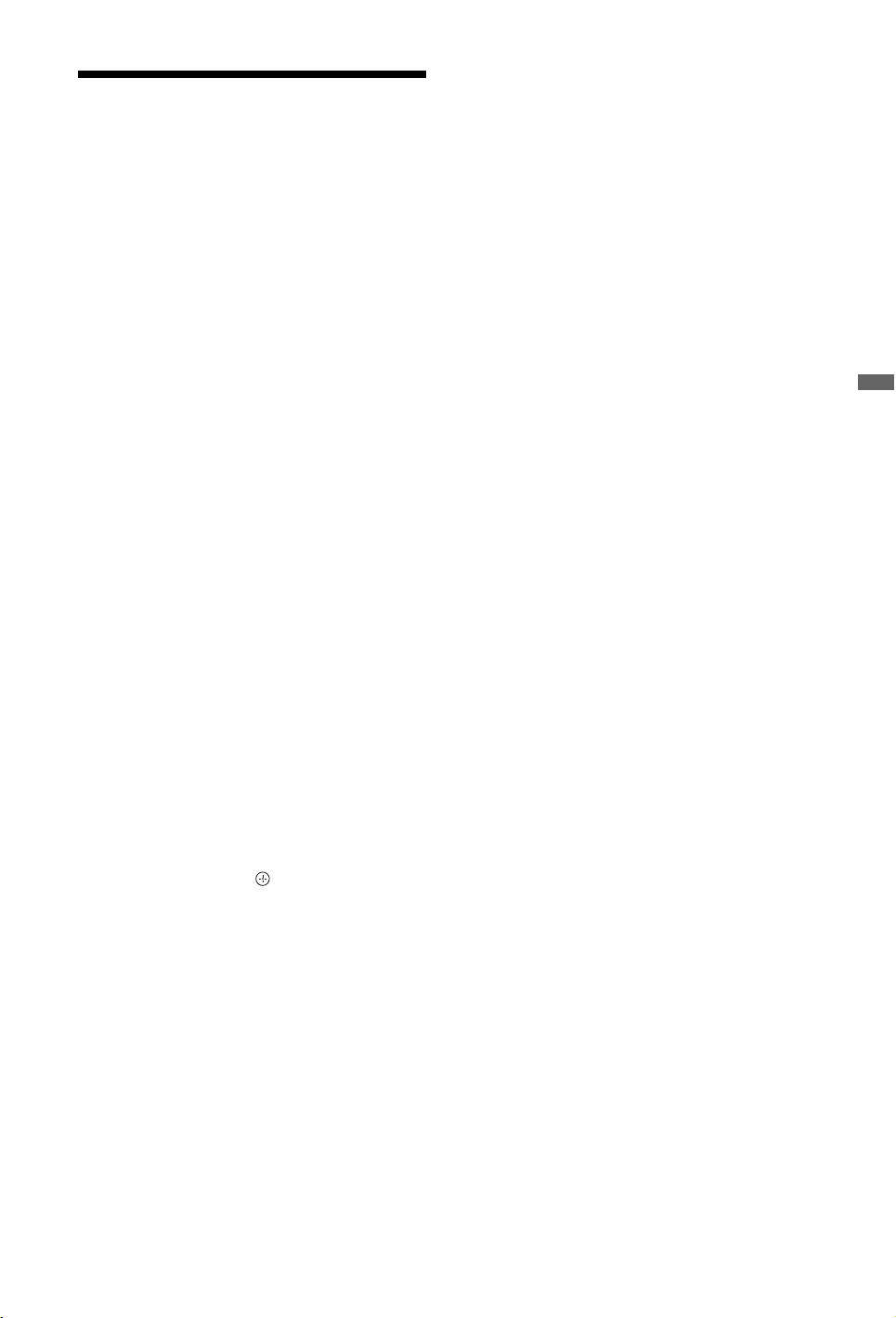
Brug af BRAVIA Sync med
HDMI-betjening
Funktionen til HDMI-betjening gør det muligt
for tv'et at kommunikere med tilsluttet udstyr,
der er kompatibelt med funktionen, ved hjælp
af HDMI CEC (Consumer Electronics
Control).
Hvis du f.eks. tilslutter Sony-udstyr, der er
kompatibelt med HDMI-betjening (via HDMIkabler), kan du betjene dem samlet.
Sørg for at tilslutte udstyret korrekt og foretage
de nødvendige indstillinger.
HDMI-betjening
• Slukker automatisk for det tilsluttede
udstyr, når du sætter tv'et i standby-tilstand
ved hjælp af fjernbetjeningen.
• Tænder automatisk for tv'et og skifter
indgangen til det tilsluttede udstyr, når
udstyret begynder at afspille.
• Hvis du tænder for et tilsluttet lydsystem,
mens der er tændt for tv'et, skifter
lydudgangen fra tv-højttaleren til
lydsystemet.
• Justerer lydstyrken (2 +/–) og dæmper
lyden (%) fra et tilsluttet lydsystem.
• Du kan betjene tilsluttet Sony-udstyr, der
har BRAVIA Sync-logoet, ved hjælp af
fjernbetjeningen til tv'et ved at trykke på:
– N/x/X/m/M for at betjene det tilsluttede
udstyr direkte.
– SYNC MENU for at få vist menuen med tilsluttet
HDMI-udstyr på skærmen.
Når menuen er vist, kan du betjene menuskærmen
ved hjælp af F/f/G/g, , farveknapperne og
RETURN.
– OPTIONS for at vise "Enhedsstyring", og vælg
derefter indstillinger fra "Valgmuligheder" og
"Indholdsliste" for at betjene udstyret.
– Se i betjeningsvejledningen til udstyret angående de
tilgængelige betjeninger.
• Hvis "Kontrol til HDMI" på tv'et er
indstillet til "Til", indstilles "Kontrol til
HDMI" på det tilsluttede udstyr også
automatisk til "Til".
Tilslutning af udstyr, der er kompatibelt
med HDMI-betjening
Forbind det kompatible udstyr med tv'et ved
hjælp af et HDMI-kabel. Ved tilslutning af et
lydsystem skal du sørge for også at forbinde
DIGITAL AUDIO OUT (OPTICAL)-stikkene
på tv'et og lydsystemet vha. et optisk lydkabel.
Der er flere oplysninger på side 21.
Sådan angives HDMIbetjeningsindstillingerne
HDMI-betjeningsindstillingerne skal både
angives på tv'et og det tilsluttede udstyr. Se
"HDMI-opsætning" på side 43 angående
indstillinger på tv'et. Angående indstillinger på
det tilsluttede udstyr henvises til
betjeningsvejledningen til udstyret.
Brug af ekstraudstyr
27
DK
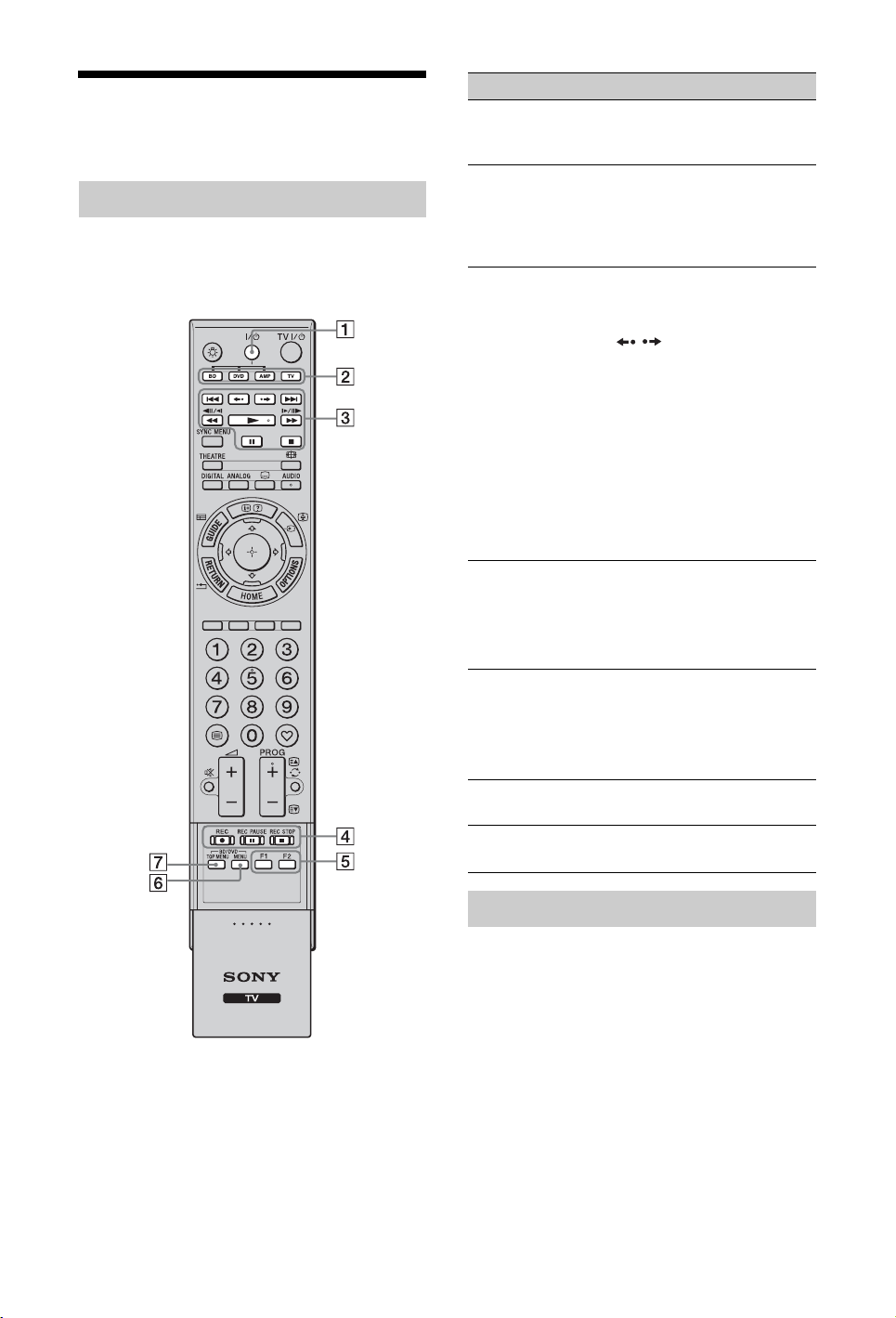
Betjening af valgfrit udstyr
ved hjælp af
fjernbetjeningen til tv'et
Knapper til brug af ekstraudstyr
For yderligere oplysninger henvises til den
betjeningsvejledning, der fulgte med det
tilsluttede udstyr.
Punkt Beskrivelse
1 "/1 Tænder eller slukker for det
valgfri udstyr, du har valgt ved
hjælp af funktionsknapperne.
2 Funktions-
knapper
3 BD/DVD -
betjeningsknapper
4 DVD -
optageknapper
5 F1/F2 • Vælger en disk ved hjælp af
6 BD/DVD
MENU
7 BD/DVD
TOP MENU
Gør det muligt for dig at
betjene det tilsvarende udstyr.
Der er flere oplysninger under
"Programmering af
fjernbetjeningen" på side 28.
• ./>: Går til starten af
forrige/næste titel/kapitel/
scene/spor.
• / : Afspiller scenen/
spoler kortvarigt scenen
hurtigt fremad.
• m/M: Spoler disken
hurtigt tilbage/fremad, når
der trykkes under afspilning.
• N: Afspiller en disk ved
normal hastighed.
• X: Stopper afspilningen
midlertidigt.
• x: Stopper afspilningen.
• z REC: Starter optagelse.
• X REC PAUSE: Afbryder
optagelsen midlertidigt.
• x REC STOP: Stopper
optagelsen.
en diskomskifter.
• Vælger en funktion ved brug
af en kombinationsenhed
(f.eks. en DVD/HDD).
Viser BD/DVD-diskmenuen.
Viser BD/DVD-diskens
topmenu.
z
• N-knappen har et justeringspunkt. Brug
justeringspunktet som reference ved betjening af
andet udstyr.
DK
28
Programmering af fjernbetjeningen
Denne fjernbetjening er forudindstillet til at
betjene Sony-tv'er og de fleste Sony Blu-raydiskafspillere, DVD-afspillere, DVD/HDDoptagere og lydsystemer (hjemmebiografer
osv.).
Hvis du vil betjene Blu-ray-diskafspillere,
DVD-afspillere og DVD/HDD-optagere fra
andre producenter (og visse andre Sonymodeller), skal du programmere
fjernbetjeningen på følgende måde.
~
• Før du begynder, skal du slå udstyrets trecifrede
kode op under "Fabrikatkoder" på side 29.

Hvis udstyret ikke fungerer, eller nogle
af funktionerne ikke fungerer
Indtast den korrekte kode, eller prøv med
1
den næste kode, der er angivet for
fabrikatet. Bemærk, at listen muligvis
ikke indeholder koder for alle modeller af
alle mærker.
For at vende tilbage til normal tvfunktion
Tryk på TV-funktionsknappen.
1
Fabrikatkoder
3
2
1 Tryk på og hold den af
funktionsknapperne BD, DVD eller AMP,
som du vil programmere på
fjernbetjeningen, og tryk derefter på .
Den valgte funktionsknap (BD, DVD eller
AMP) blinker.
2 Tryk på talknapperne for at indtaste den
trecifrede producentkode, når
funktionsknappen blinker.
Hvis du ikke indtaster koden inden for
10 sekunder, skal du gå tilbage til trin 1.
3 Tryk på .
Den valgte funktionsknap blinker to gange.
Hvis den valgte funktionsknap blinker
fem gange, skal du begynde forfra fra trin
1.
4 Tænd for udstyret, og kontroller, at
følgende hovedfunktioner virker.
For Blu-ray-diskafspillere, DVD-
afspillere og DVD/HDD-optagere skal du
kontrollere:
N (afspil), x (stop), m (spol tilbage),
M (spol fremad), kanalvalg.
For DVD-afspillere og DVD/HDDoptagere skal du kontrollere:
TOP MENU/MENU og F/f/G/g.
DVD-afspillere
Fabrikatnavn Kode
SONY 001, 029, 030, 036 – 044, 053 – 055
AIWA 021
AKAI 032
DENON 018, 027, 020, 002
GRUNDIG 009, 028, 023, 024, 016, 003
HITACHI 025, 026, 015, 004, 035
JVC 006, 017
KENWOOD 008
LG 015, 014, 034
LOEWE 009, 028, 023, 024, 016, 003
MATSUI 013, 016
ONKYO 022, 033
PANASONIC 018, 027, 020, 002, 045 – 047
PHILIPS 009, 028, 023, 024, 016, 003, 031
PIONEER 004, 050, 051, 052
SAMSUNG 011, 014
SANYO 007
SHARP 019, 027
THOMSON 012
TOSHIBA 003, 048, 049
YAMAHA 018, 027, 020, 002
Blu-ray-diskafspillere (BD)
Fabrikatnavn Kode
SONY 101 – 103
DVD-/videobåndoptagere
Fabrikatnavn Kode
SONY 251
DVD/HDD-optagere
Fabrikatnavn Kode
SONY 201 – 203
Videobåndoptagere
Fabrikatnavn Kode
SONY 301 – 310, 362
AIWA 325, 331, 351
AKAI 326, 329, 330
DAEWOO 342, 343
GRUNDIG 358, 355, 360, 361, 320, 351, 366
HITACHI 327, 333, 334
(Fortsættes)
29
Brug af ekstraudstyr
DK
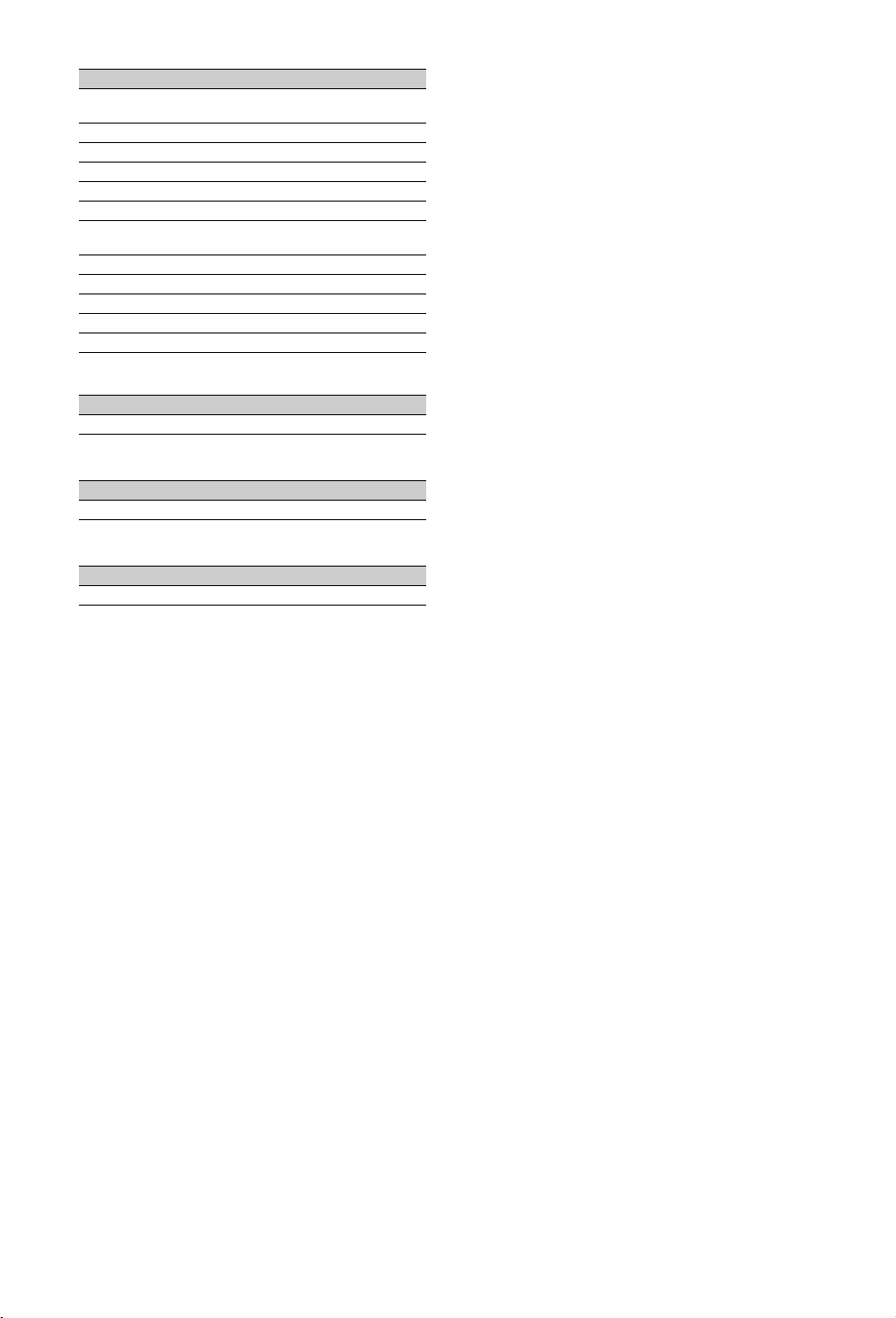
Fabrikatnavn Kode
JVC 314, 315, 322, 344, 352 – 354, 348,
LG 332, 338
LOEWE 358, 355, 360, 361, 320, 351
MATSUI 356, 357
ORION 328
PANASONIC 321, 323
PHILIPS 311 – 313, 316 – 318, 358, 359, 363,
SAMSUNG 339 – 341, 345
SANYO 335, 336
SHARP 324
THOMSON 319, 350, 365
TOSHIBA 337
349
364
DAV-hjemmebiografsystem
Fabrikatnavn Kode
SONY (DAV) 401 – 404
AV-receivere
Fabrikatnavn Kode
SONY 451 – 454
Digitale jordbaserede receivere
Fabrikatnavn Kode
SONY 501 – 504
30
DK
